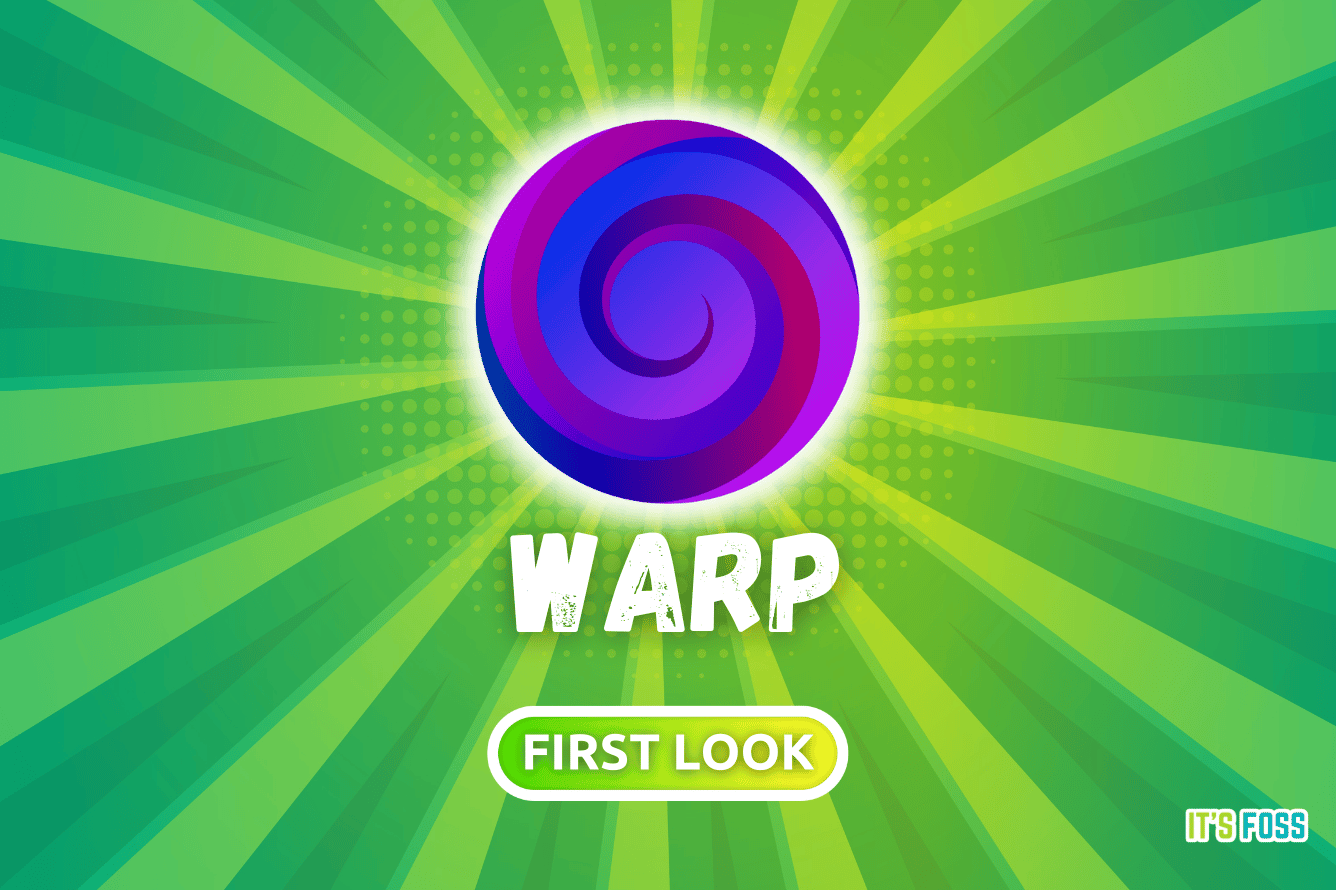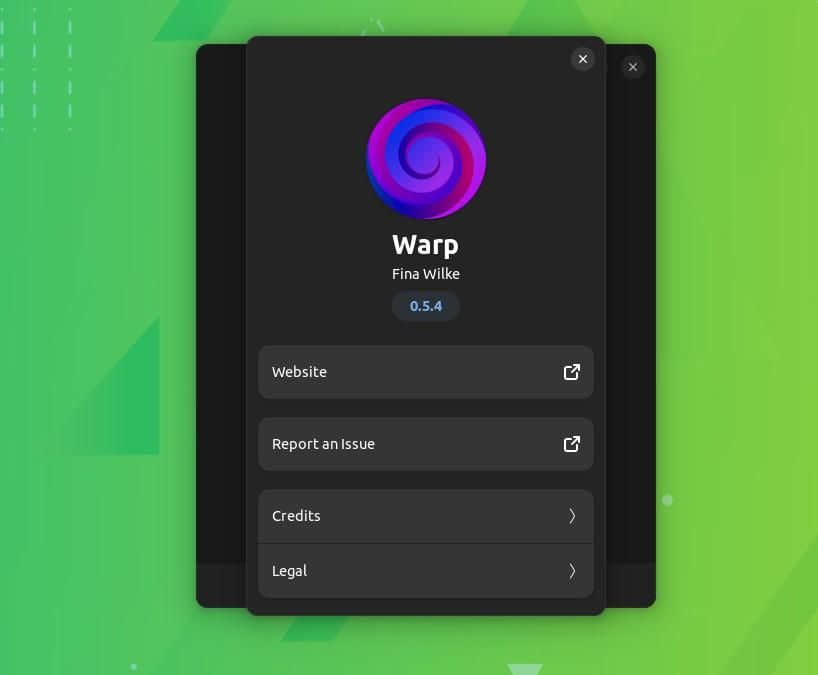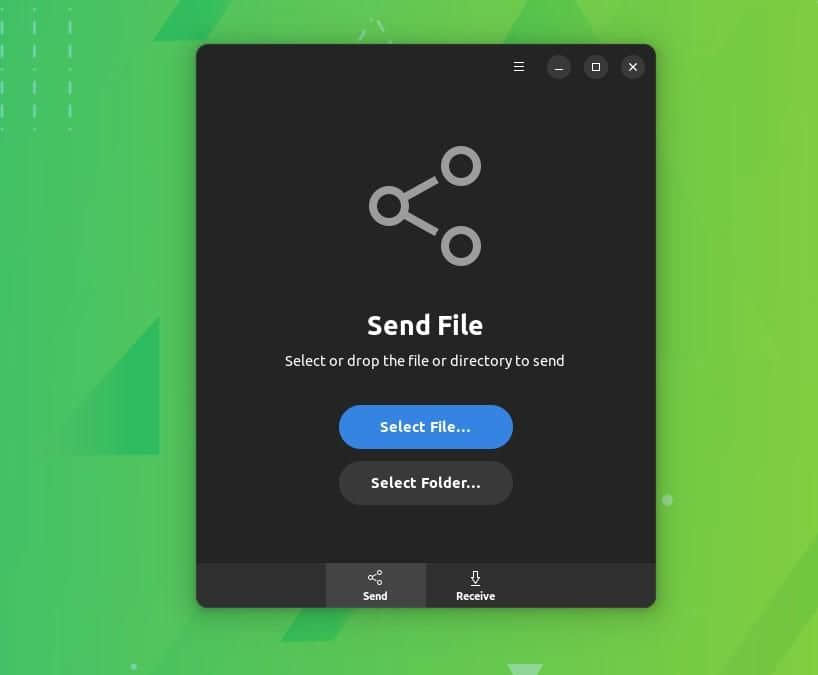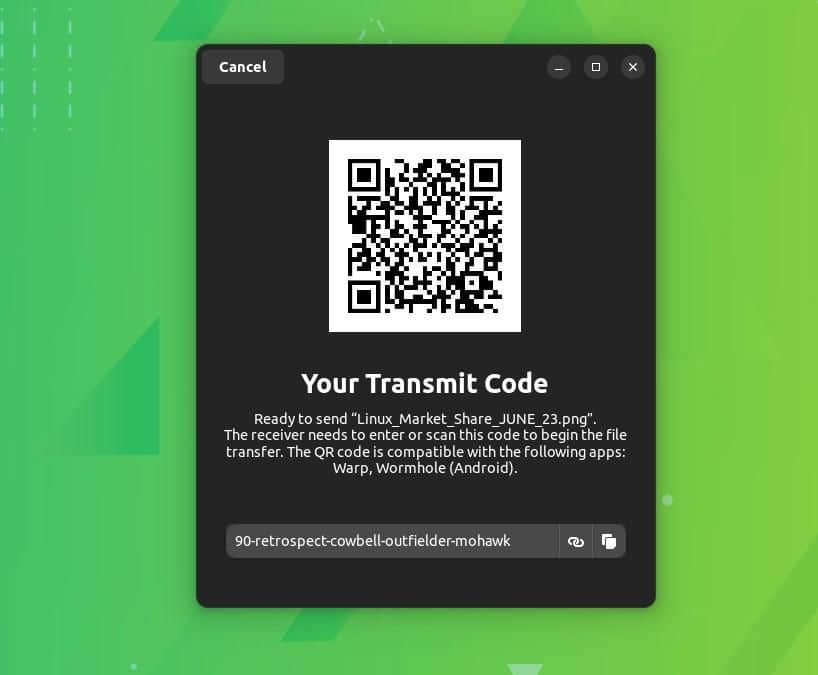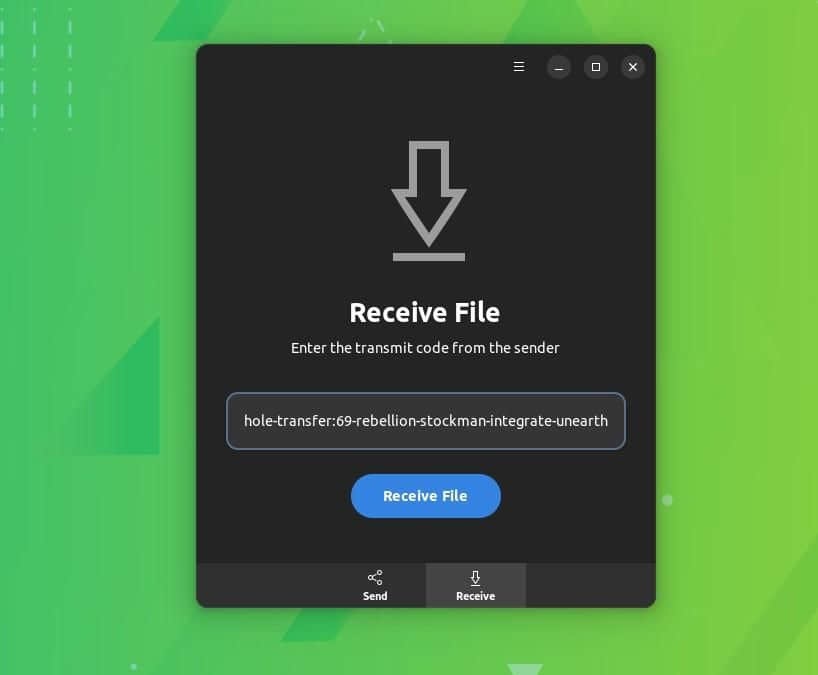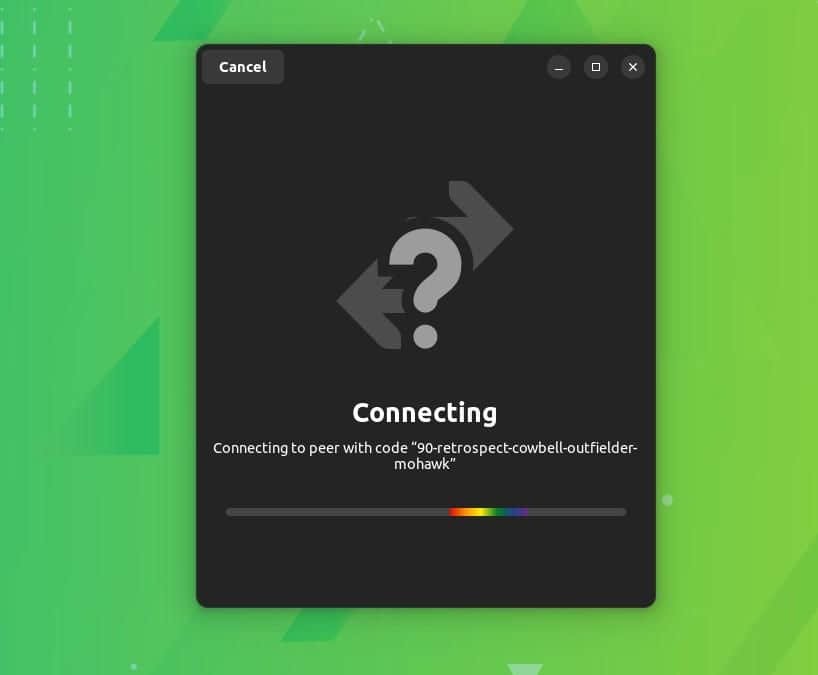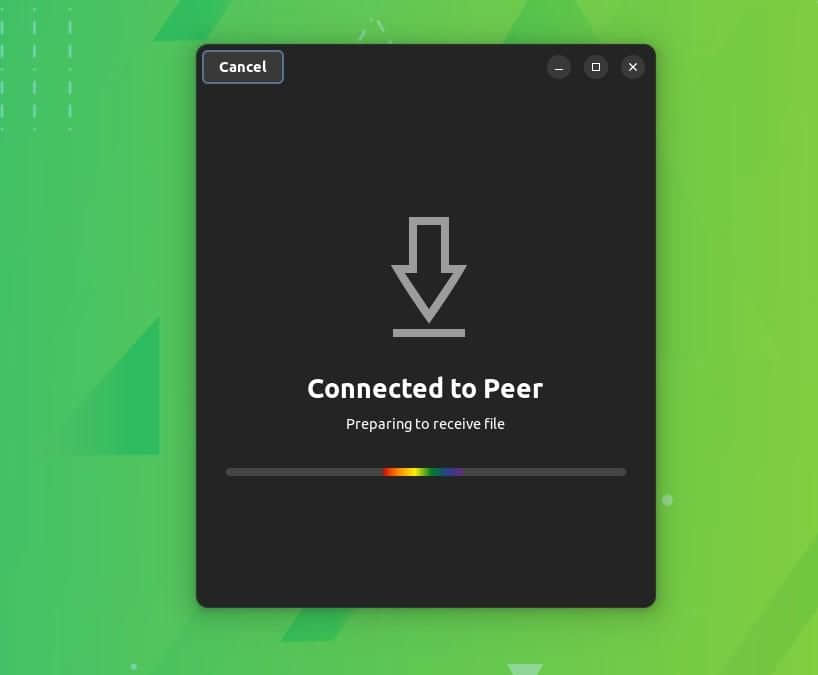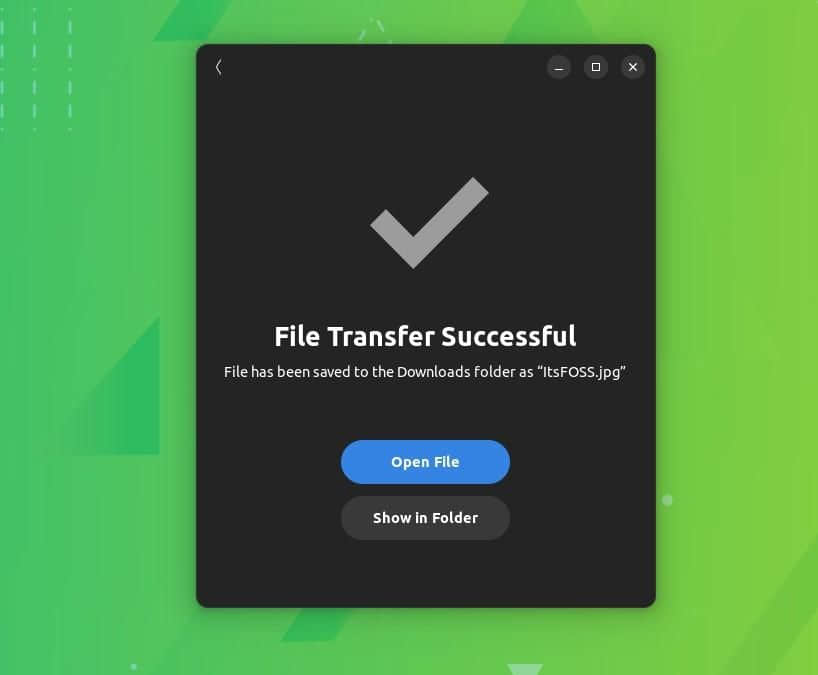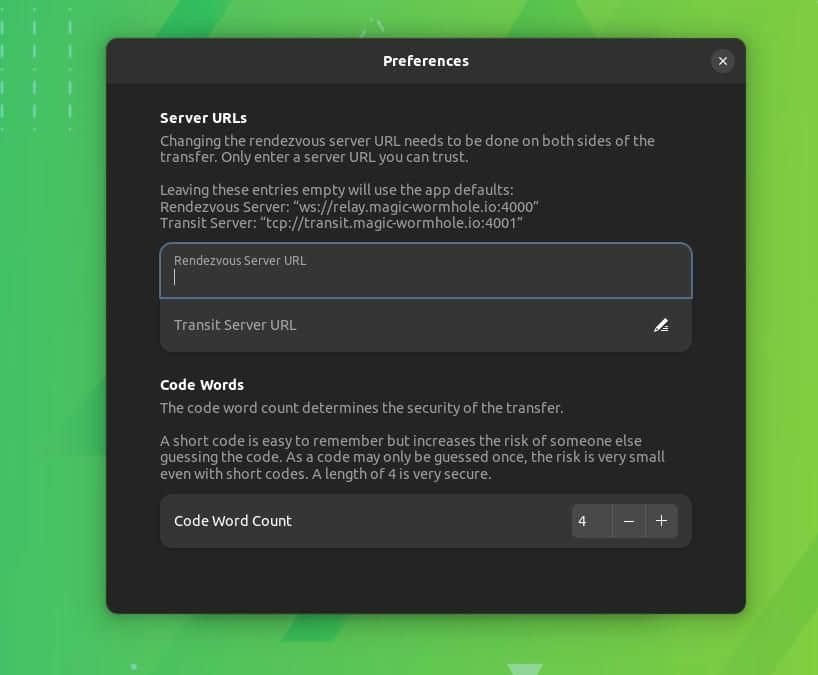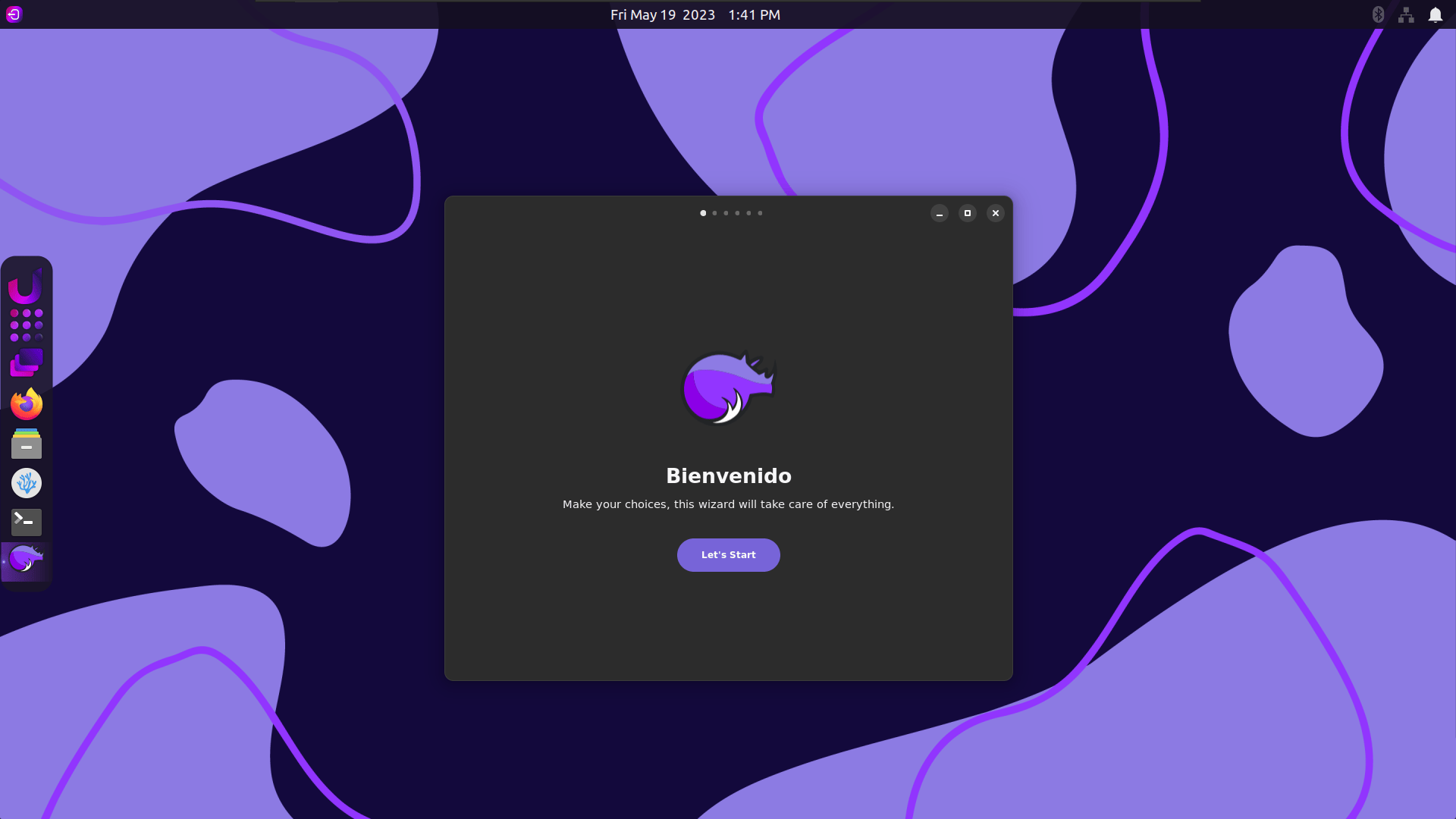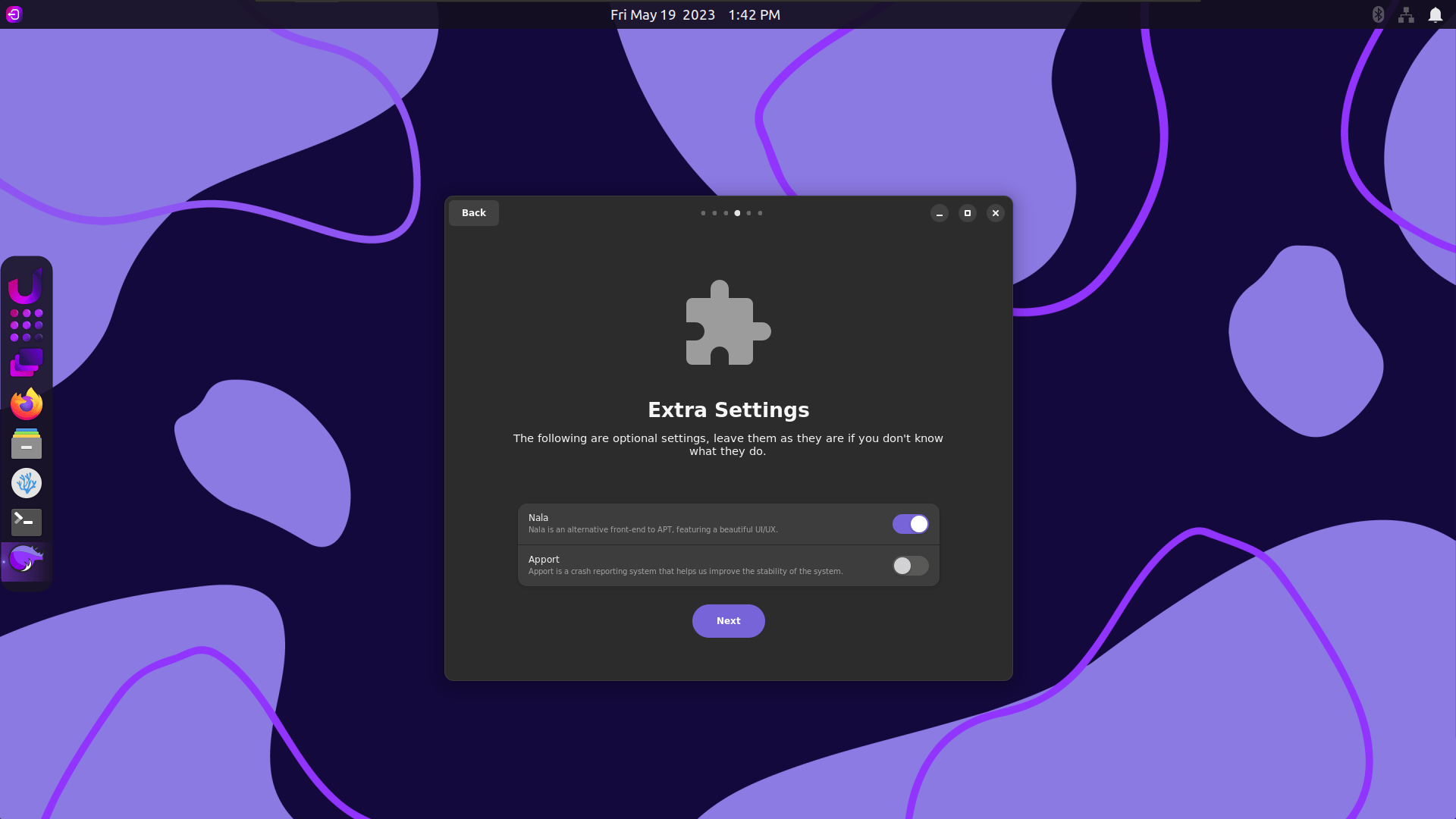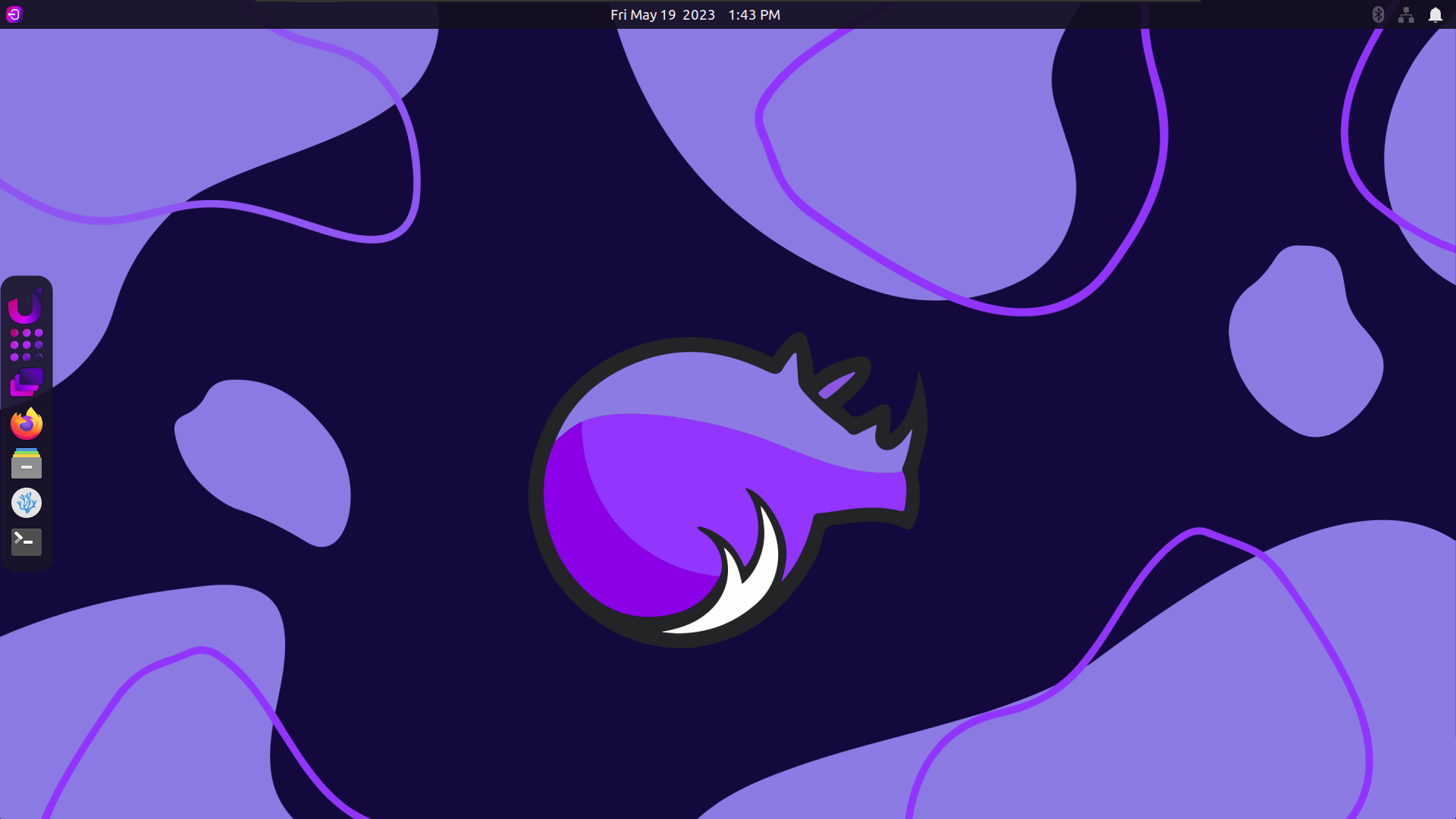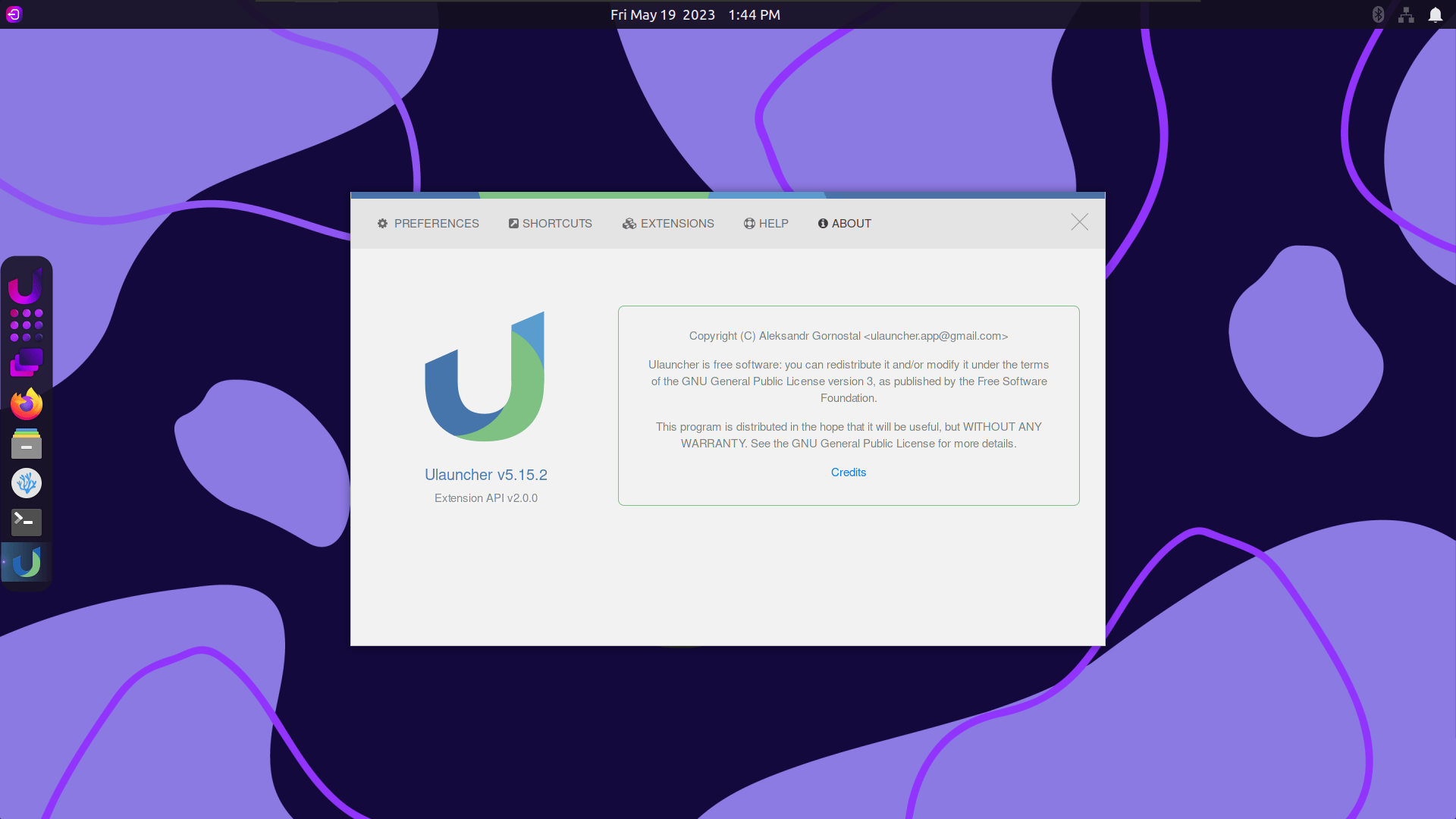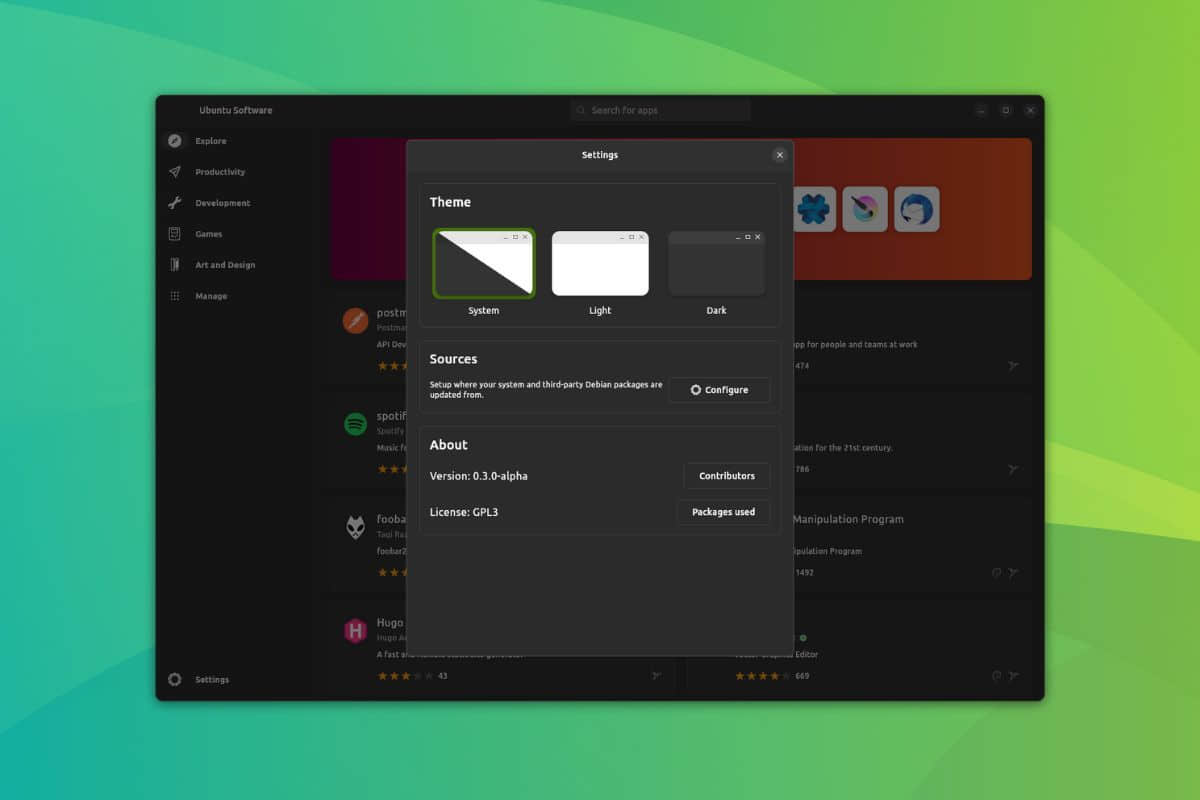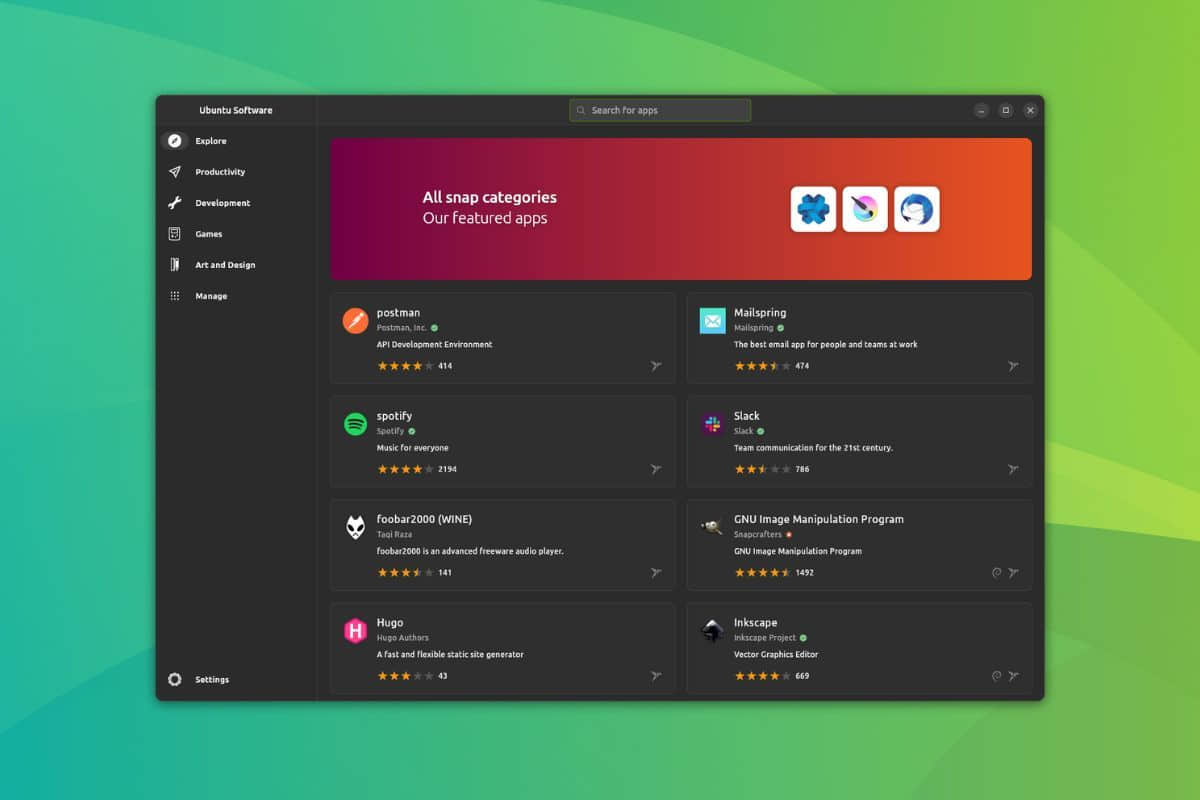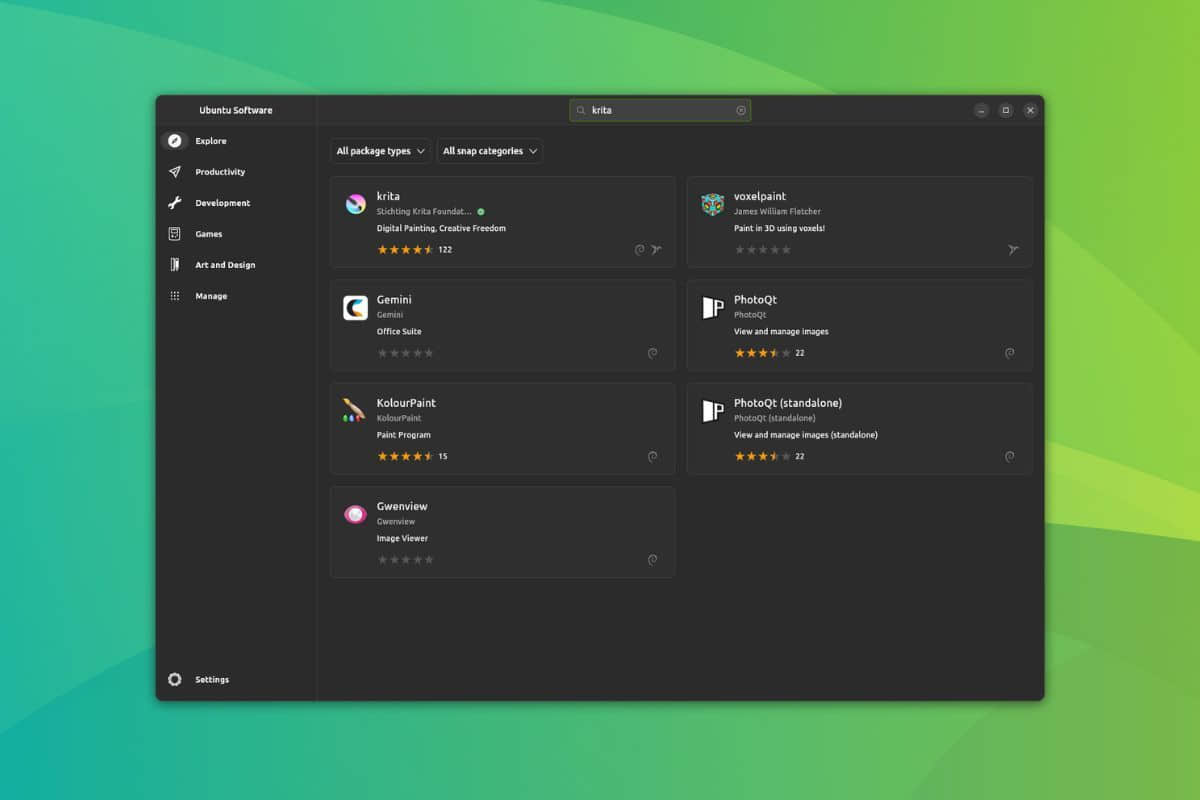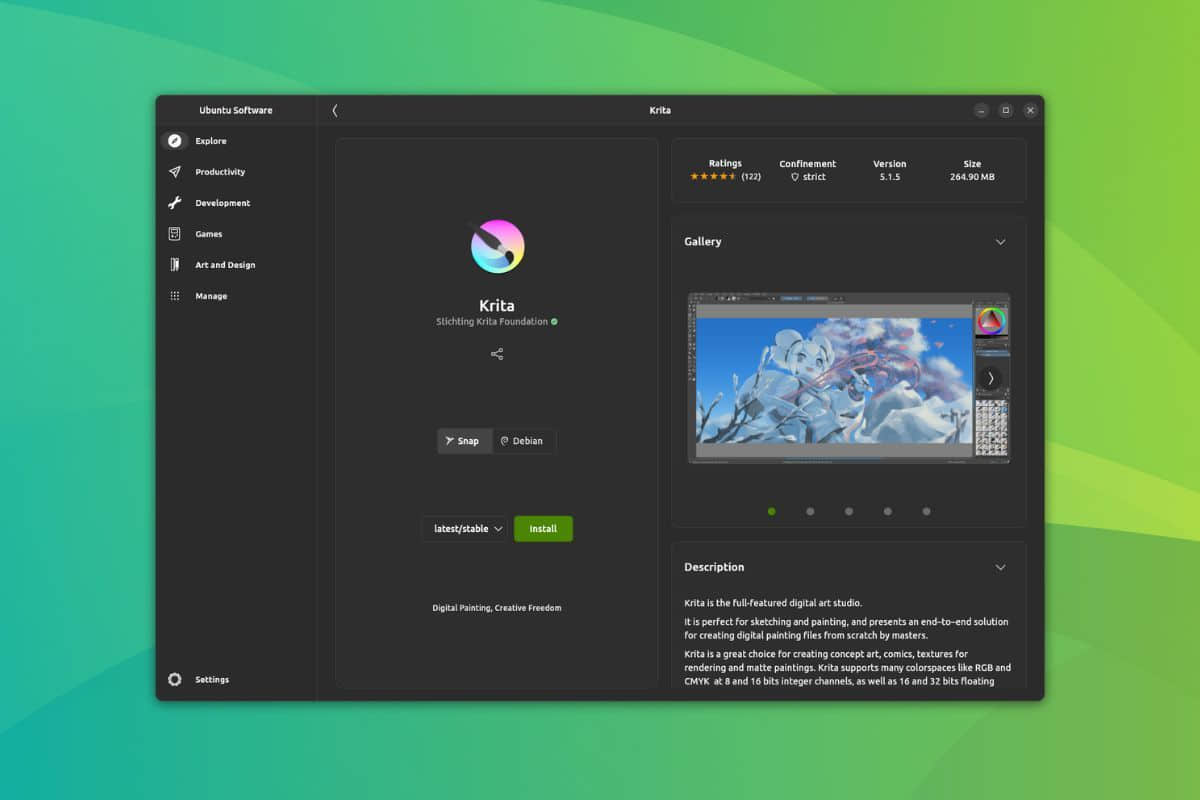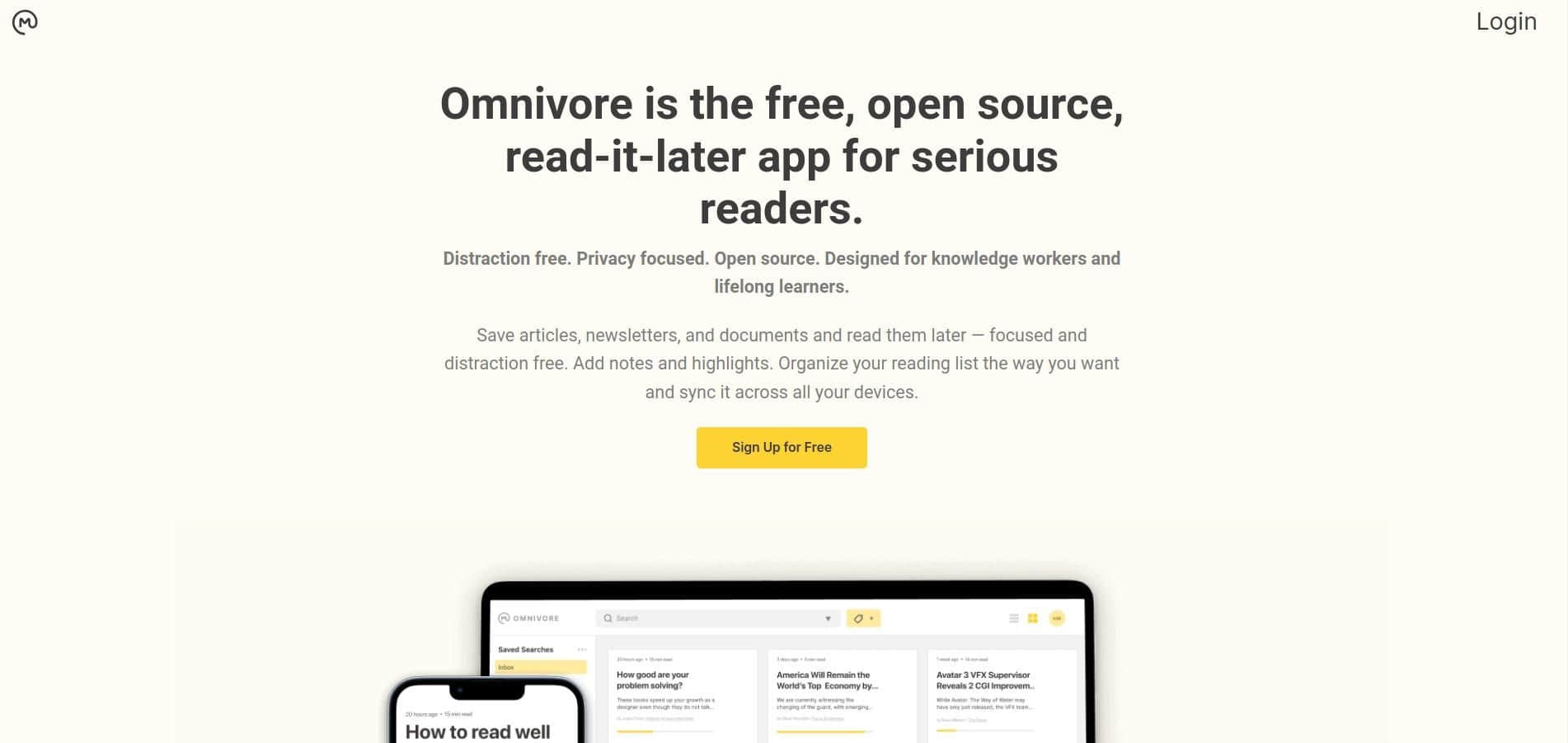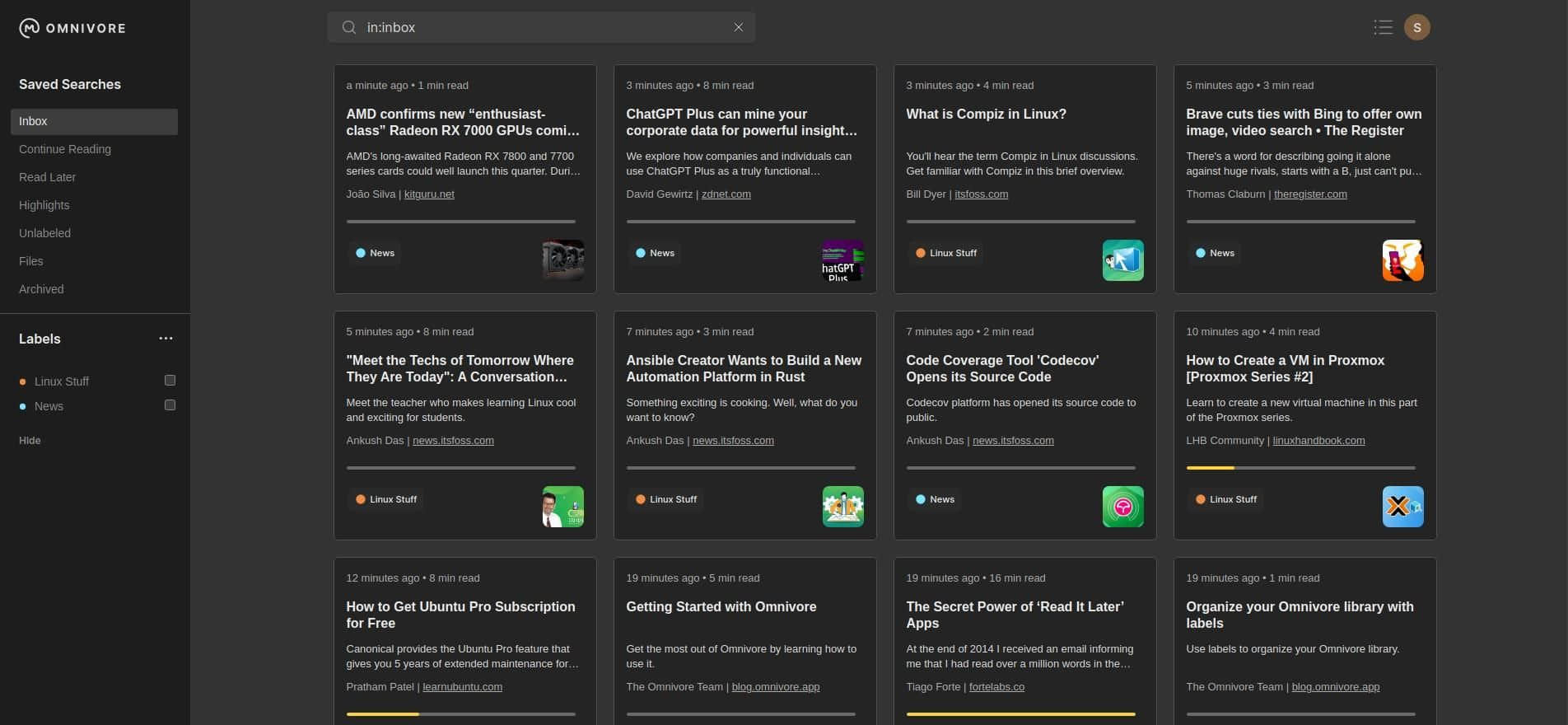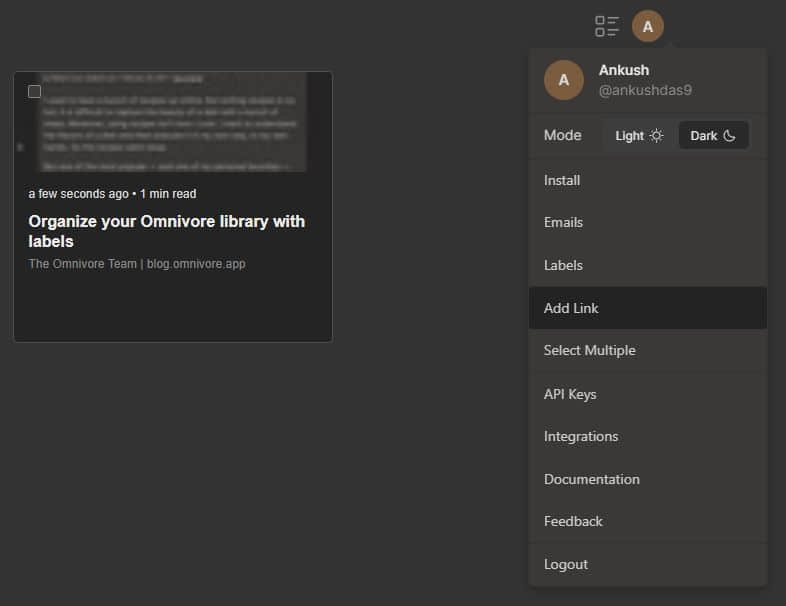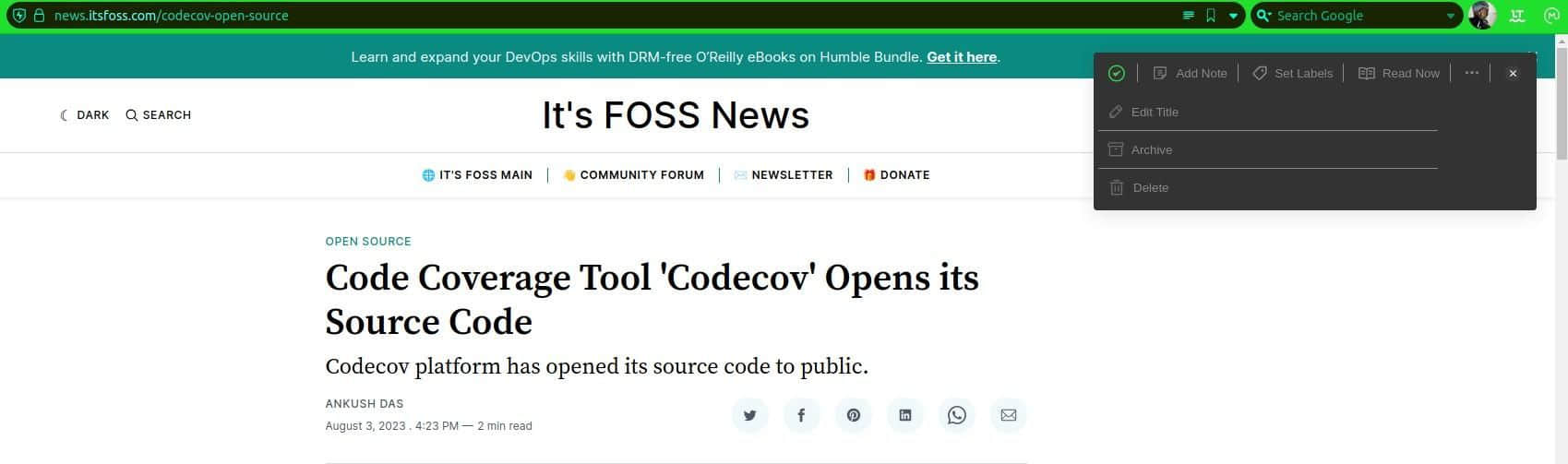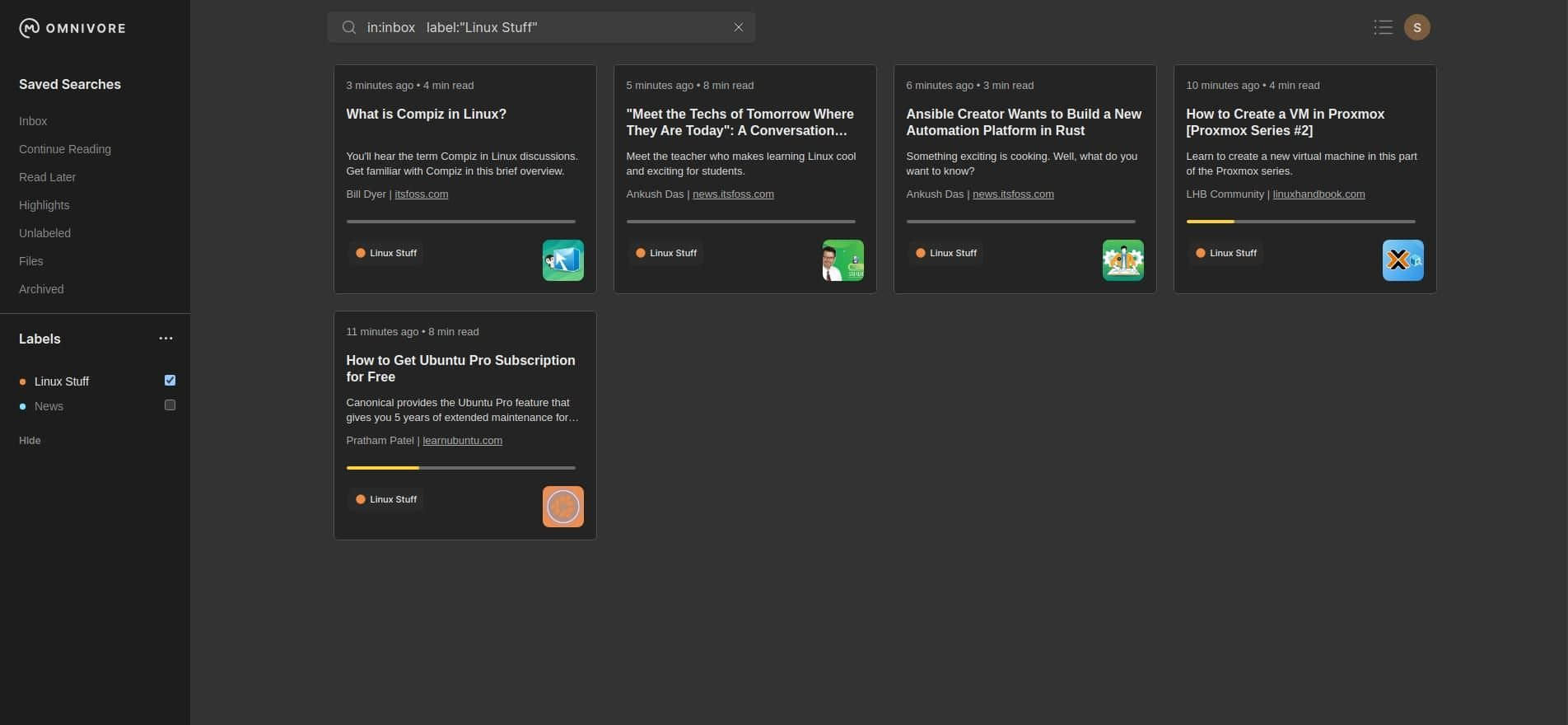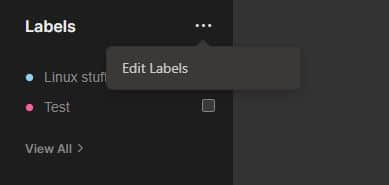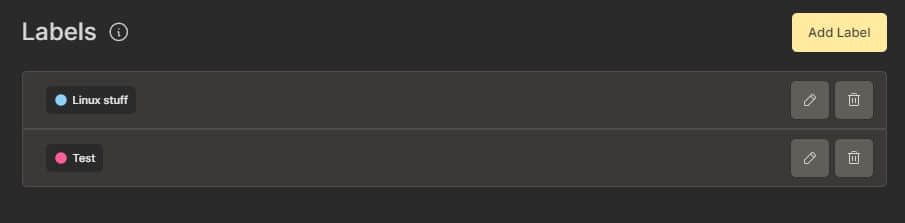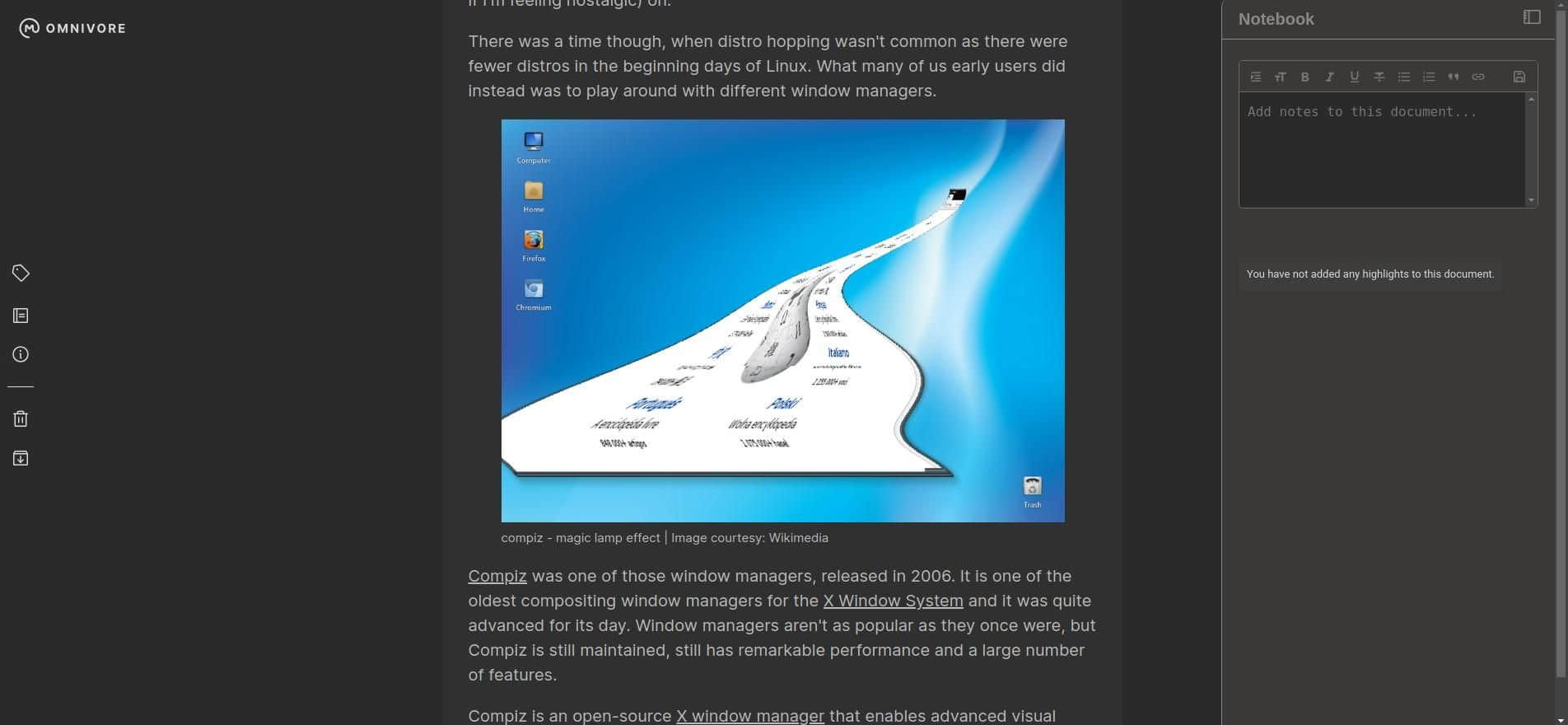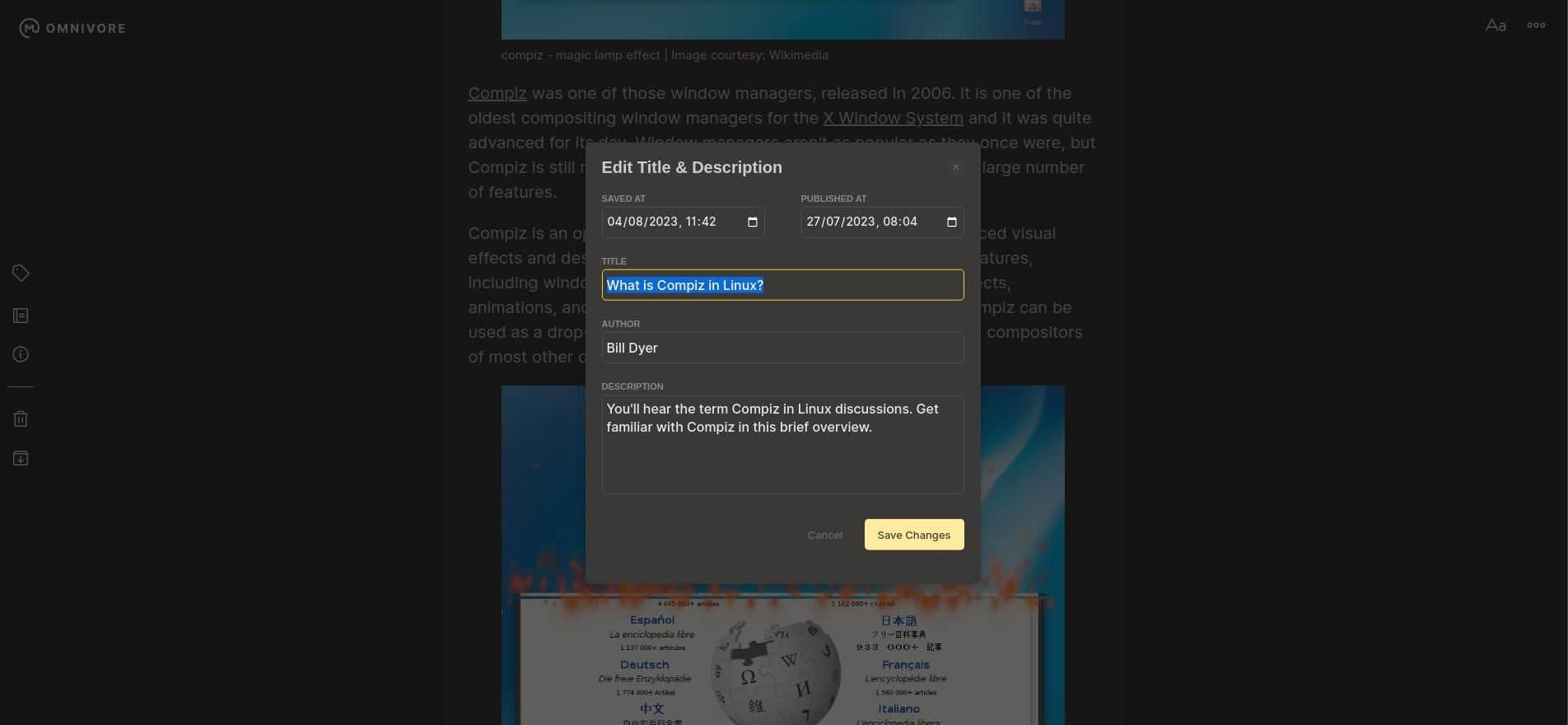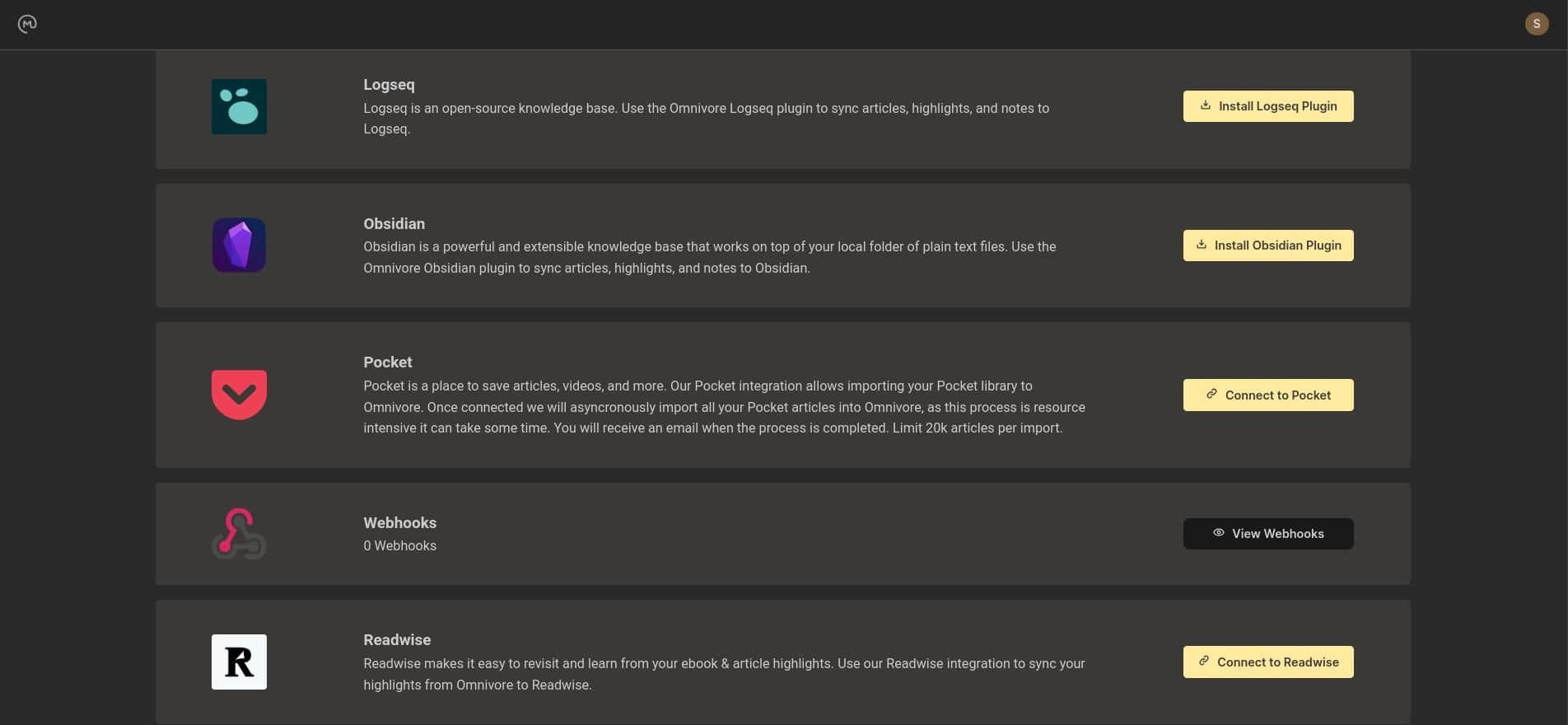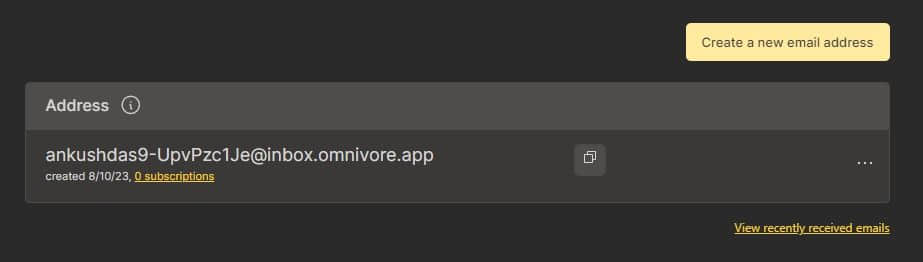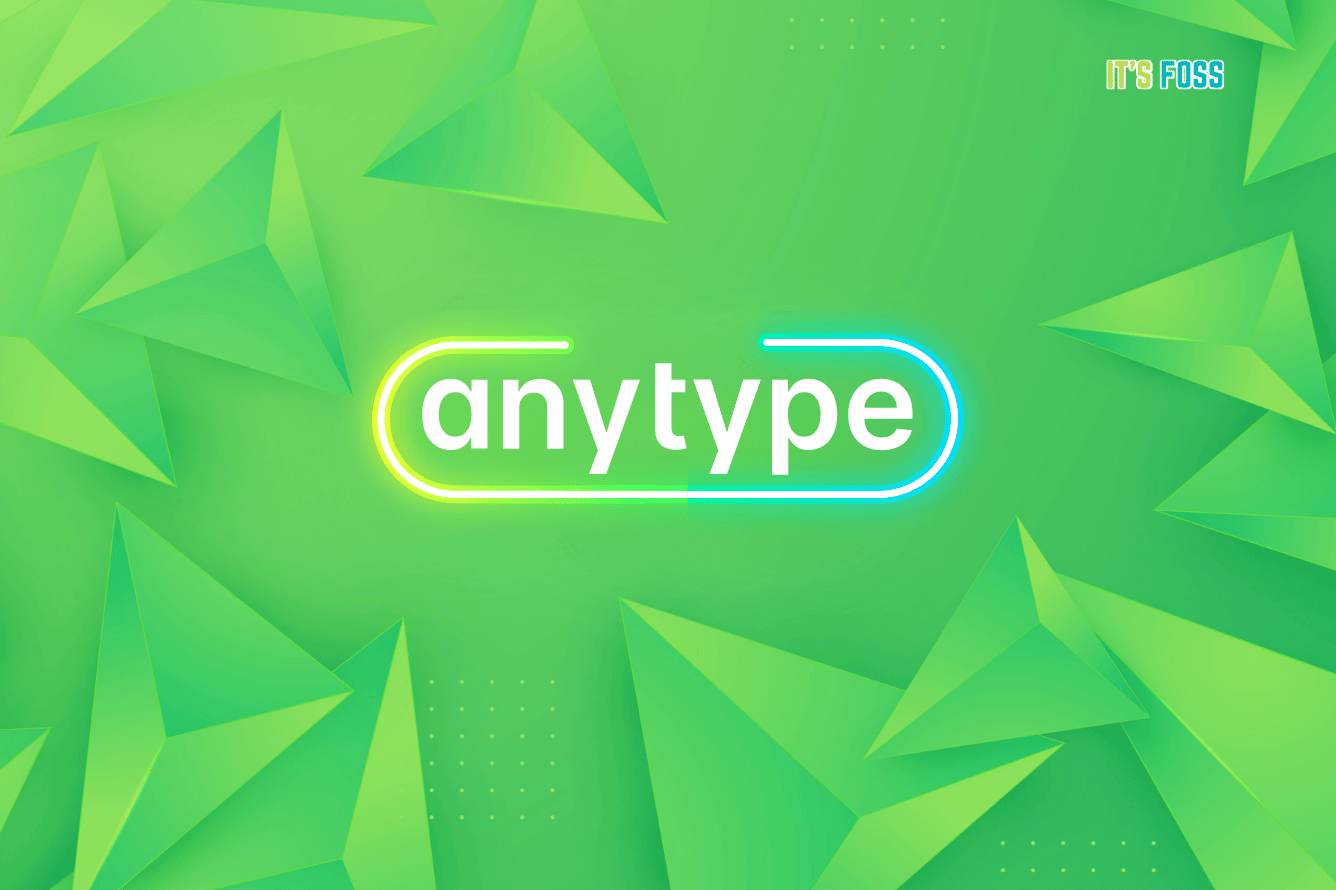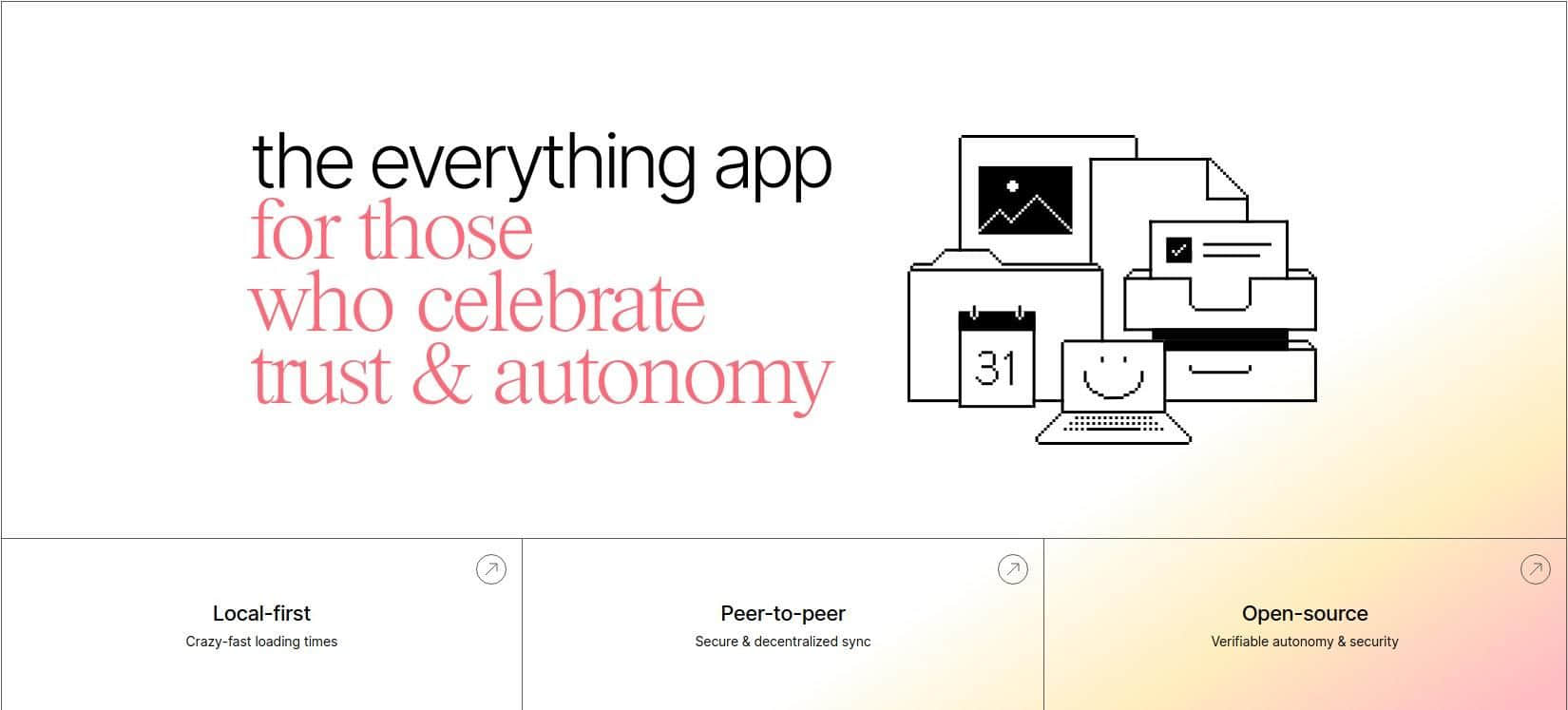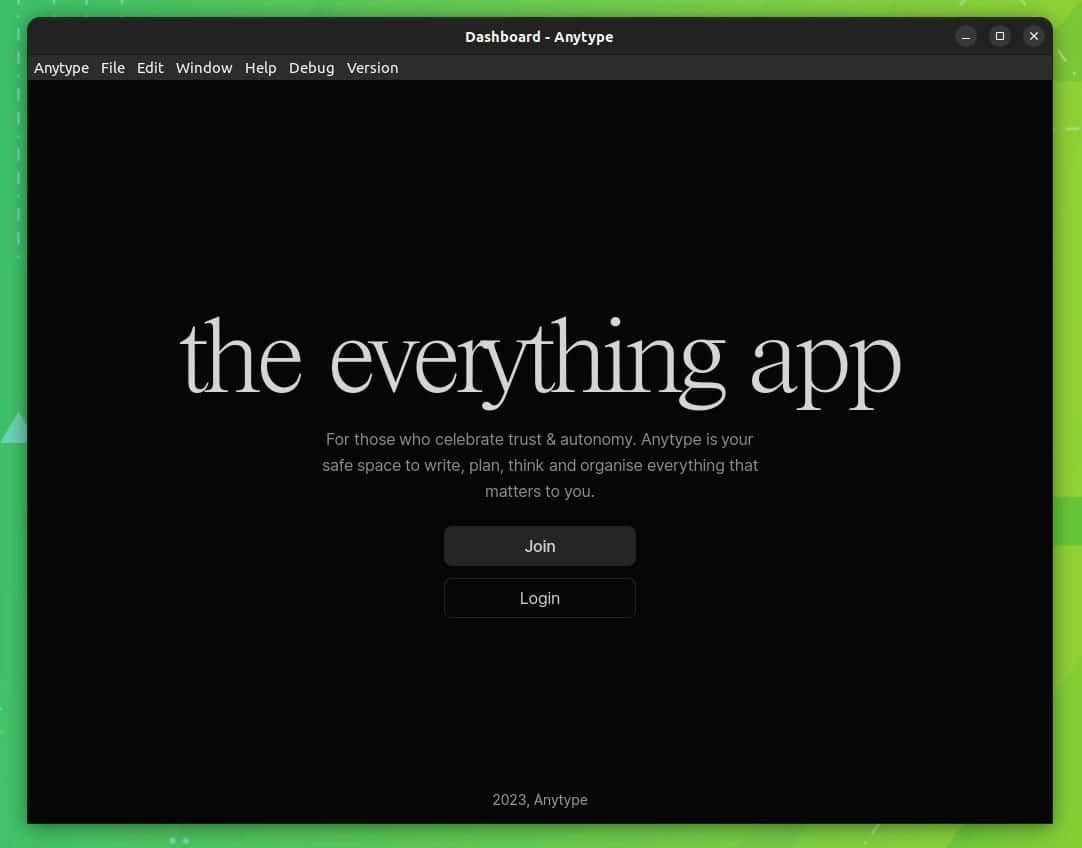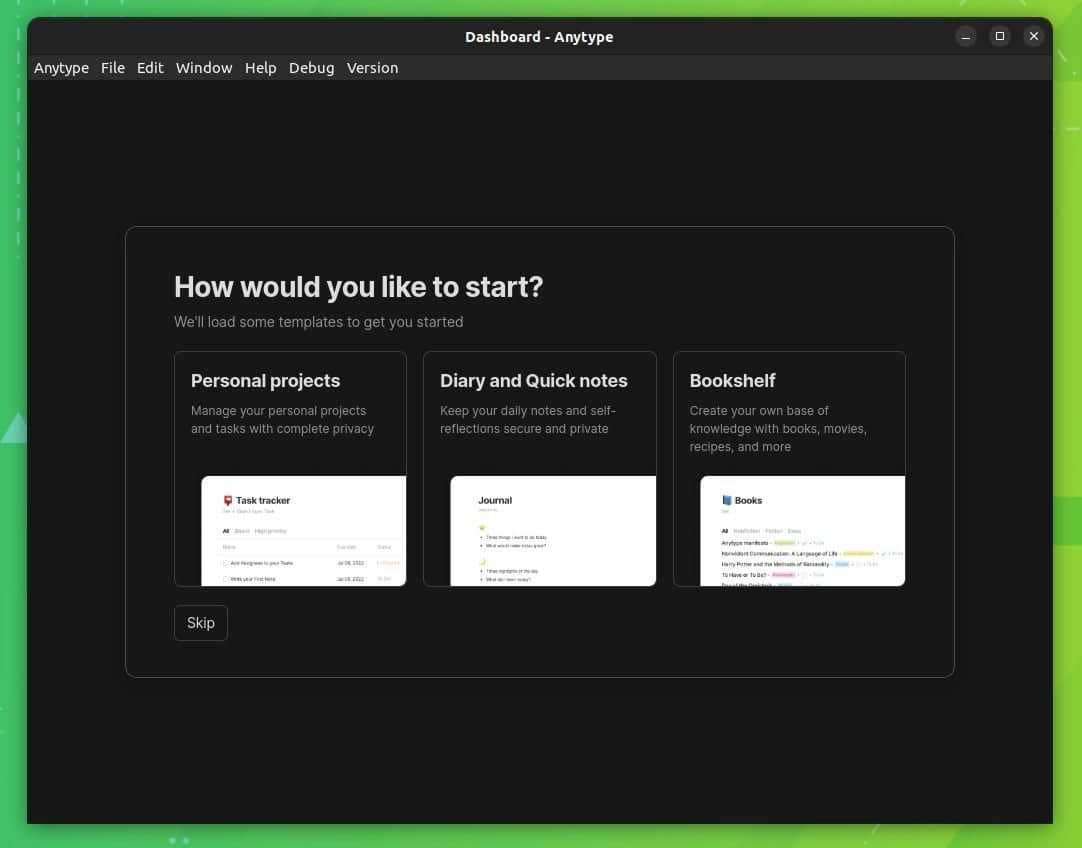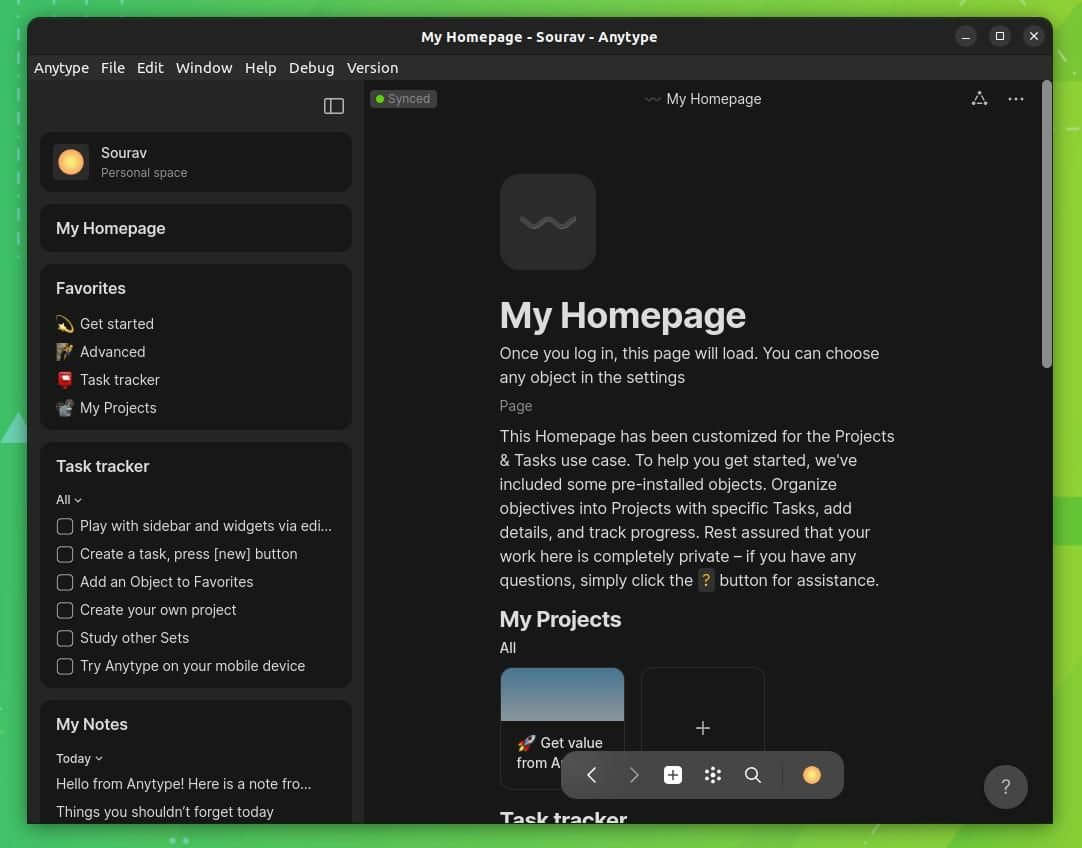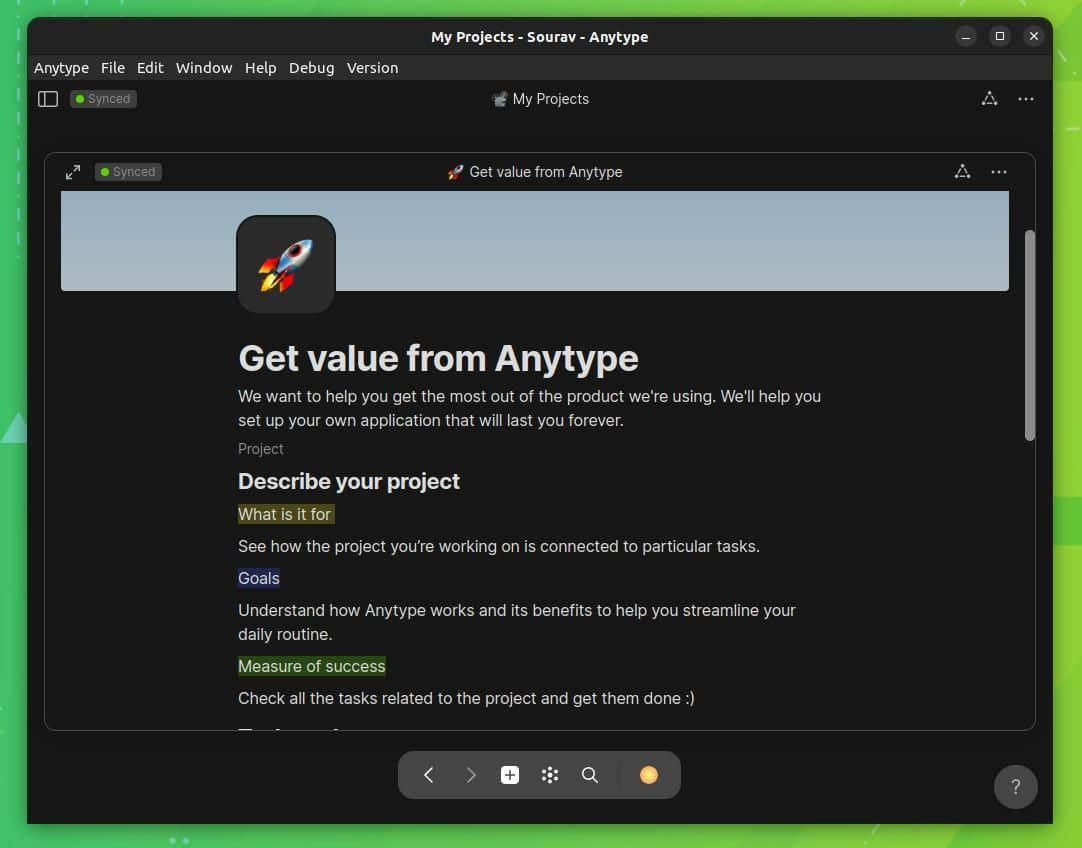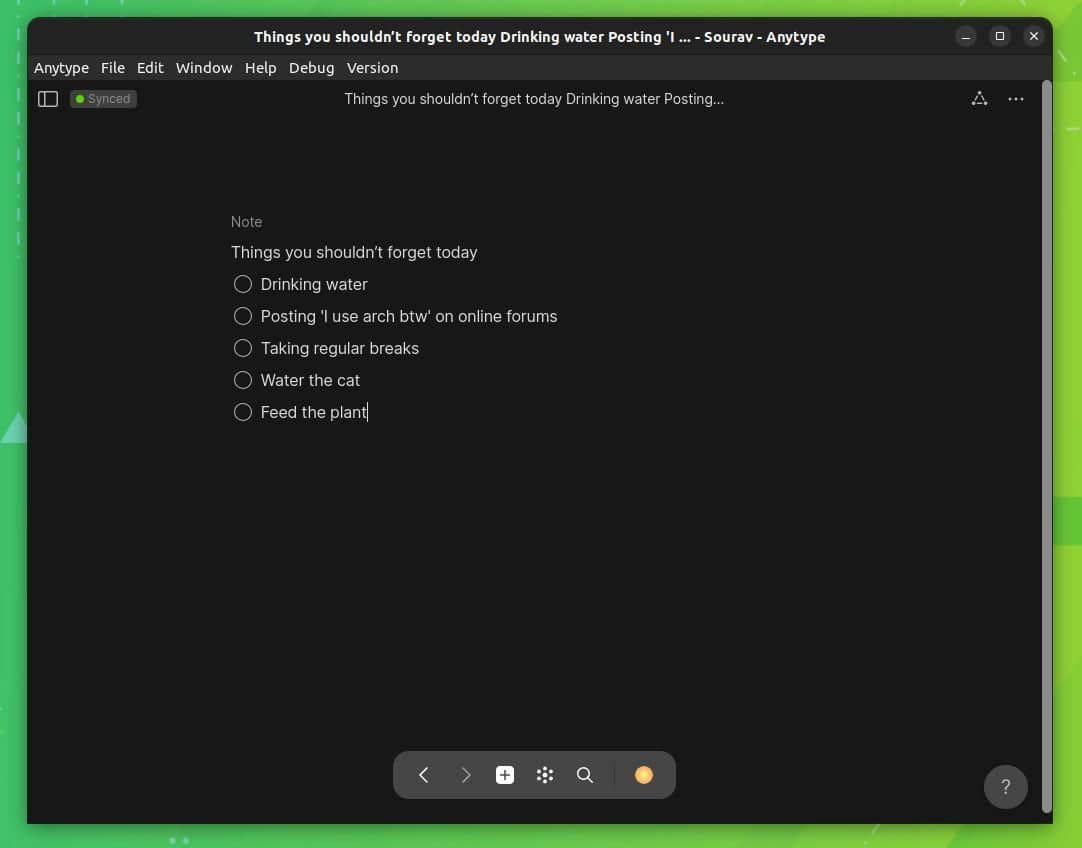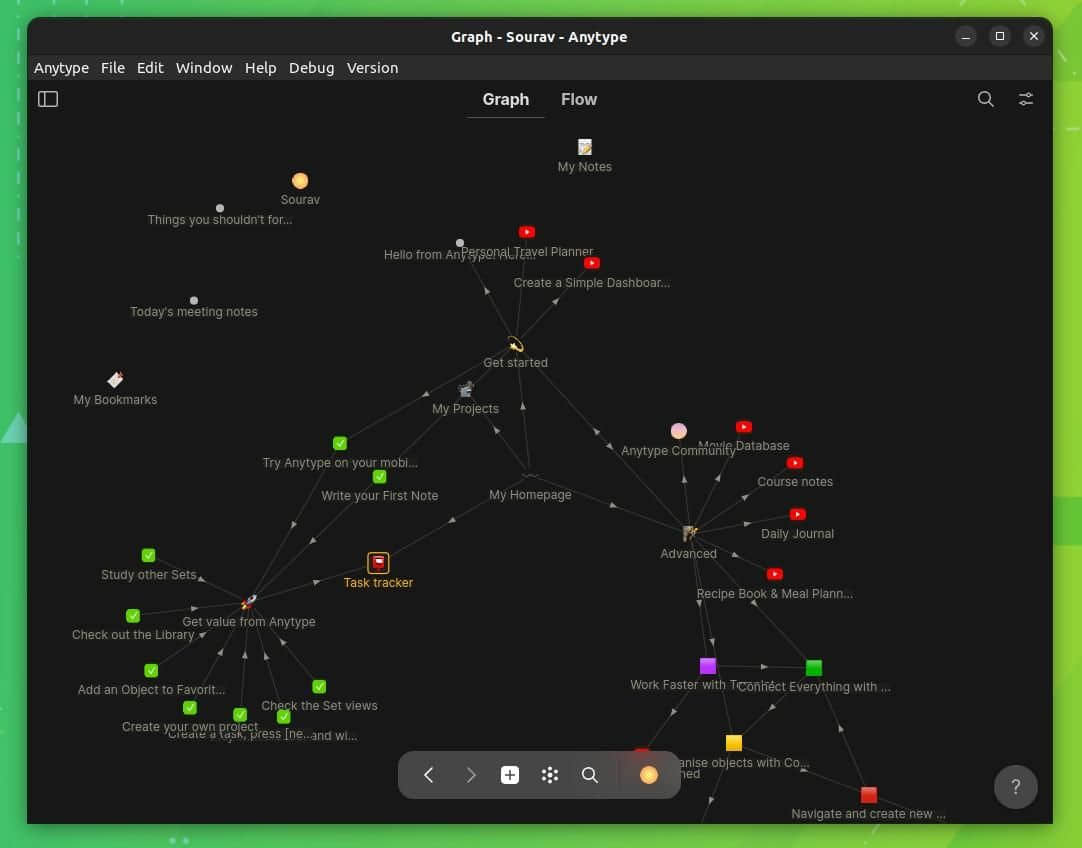UbuntuDDE Remix 23.04 登场!
UbuntuDDE Remix 23.04 带着最新的深度桌面环境登场。
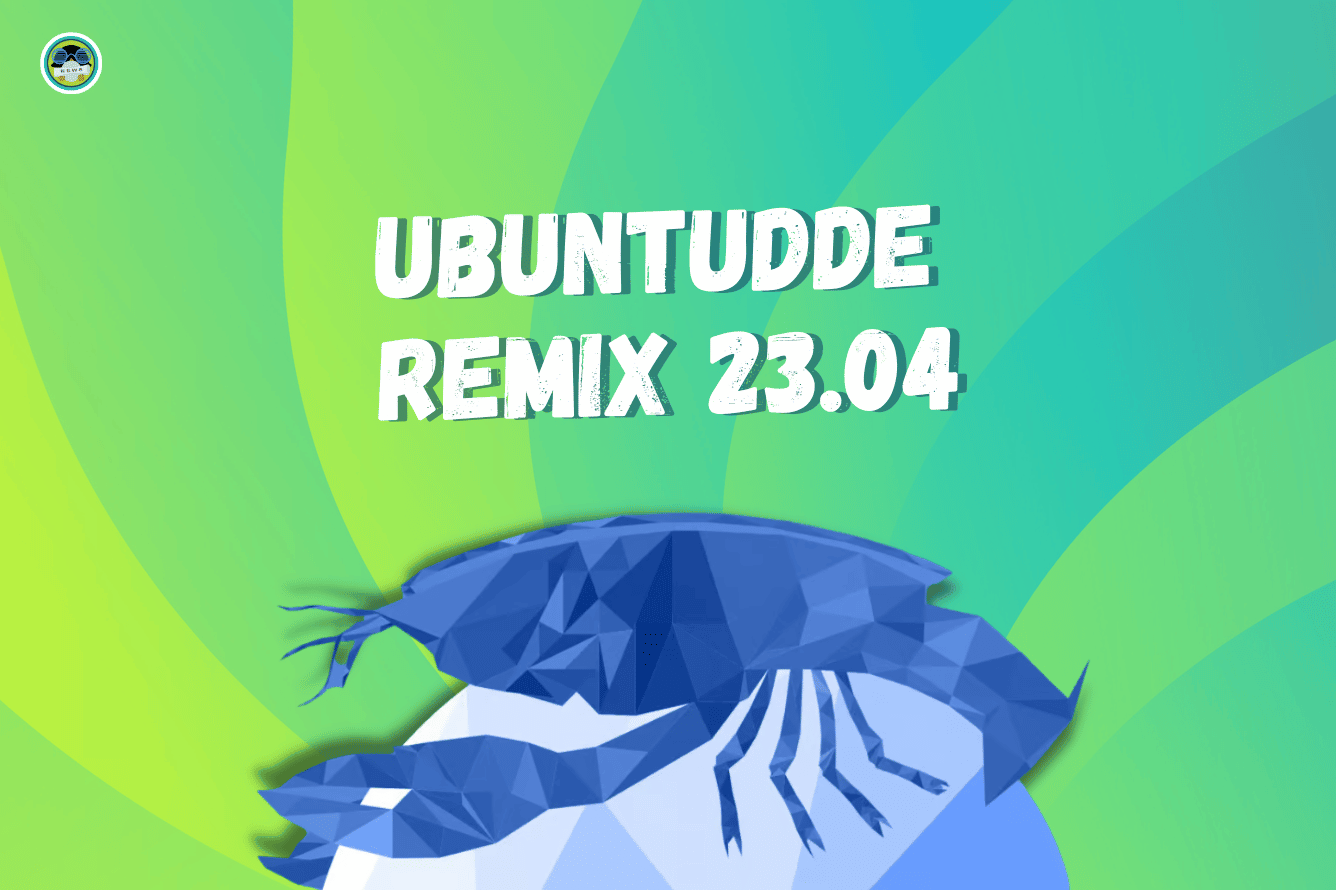
我们在 去年 介绍过 UbuntuDDE Remix,当时他们发布了一个新的 LTS 版本。现在,大约一年后,我们有了一款新的 非 LTS 发行版,名为 UbuntuDDE Remix 23.04,它基于最近发布的 Ubuntu 23.04。
如果你还不知道,Ubuntu DDE Remix 是一个上面运行 深度 桌面环境(DDE)的 Ubuntu 发行版,旨在提供独特的用户体验。
对于那些因为其缓慢的服务器和其源于中国而产生的其他担忧,从而不喜欢深度操作系统(但喜欢他们的桌面体验)的用户来说,UbuntuDDE 是一个不错的替代品。
让我们来看看他们在这个版本中提供了什么。
? UbuntuDDE Remix 23.04:都有些什么新东西?
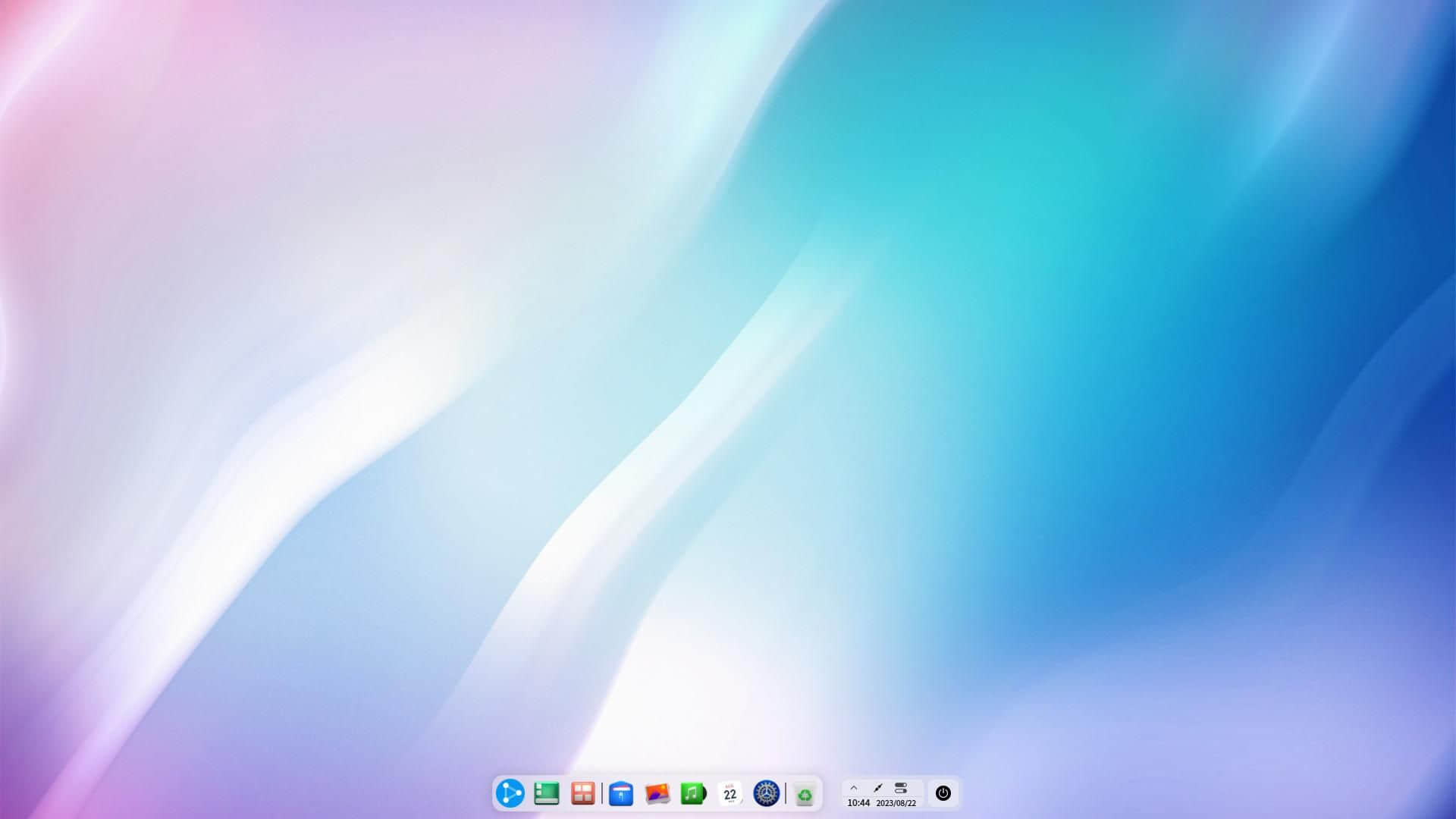
除了配备了 Linux 内核 6.2,这个版本的 UbuntuDDE Remix 提供了一些不错的改进。
这个版本最明显的亮点包括:
- 深度桌面 23
- 更新的软件套件
- 新的壁纸
最新的深度桌面环境

UbuntuDDE Remix 23.04 采用了最新的深度操作系统 23 的桌面环境(2023 年 5 月更新),使其能够利用所有对用户界面、控制中心、设置以及你可能预期的即将发布的 深度操作系统发行版 23 的改进。
如果你有兴趣,UbuntuDDE 与上游和 深度桌面环境 的贡献者合作,使你能够完全领略改该桌面。
更新的软件套件
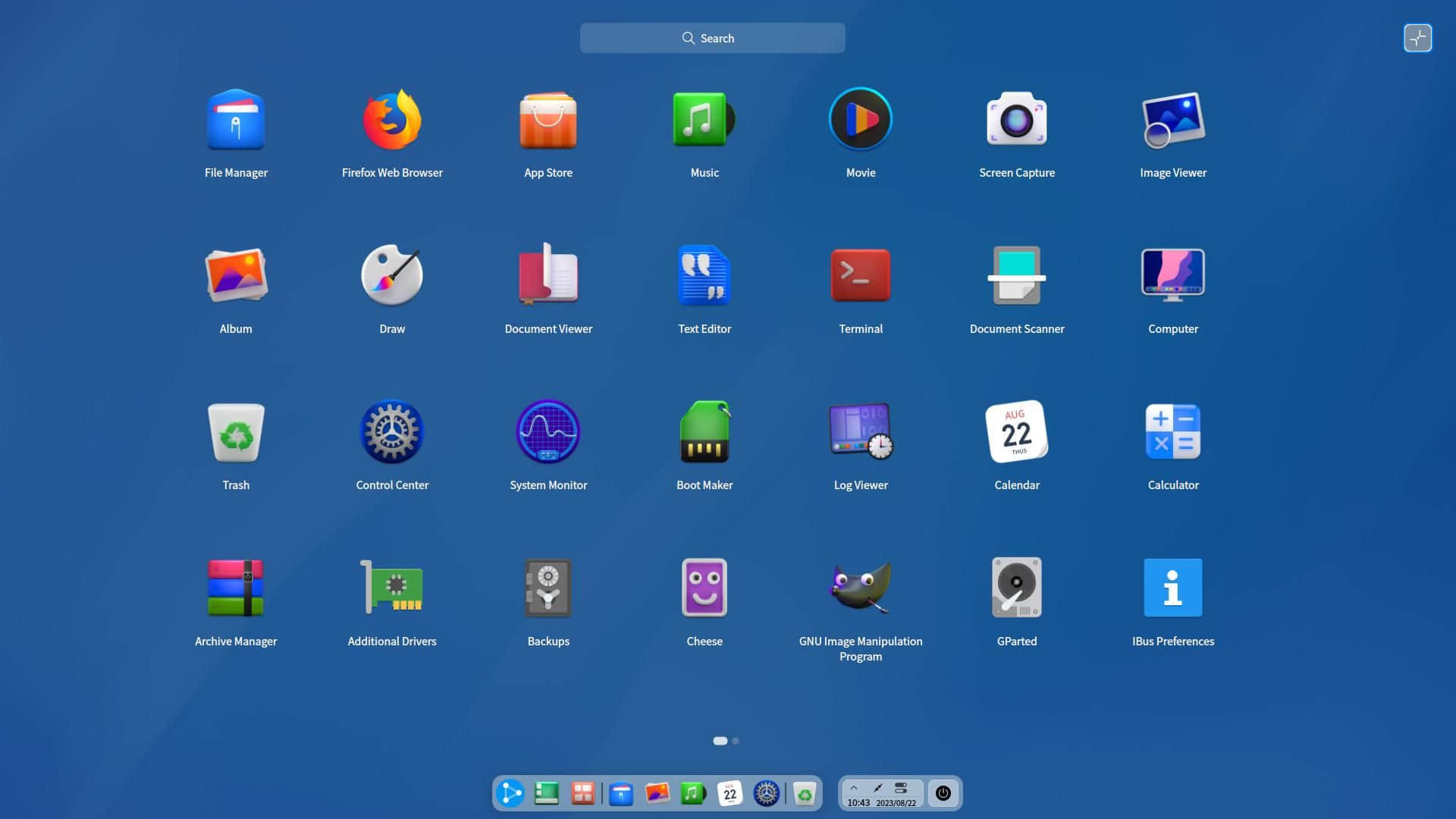
然后是更新的软件套件,它 具有之前安装的,基于 DDE 的原生应用程序的升级版本,例如:
- 深度音乐
- 深度影院
- 深度计算器
- 深度日志查看器
- 深度文本编辑器
- 等等
新的壁纸
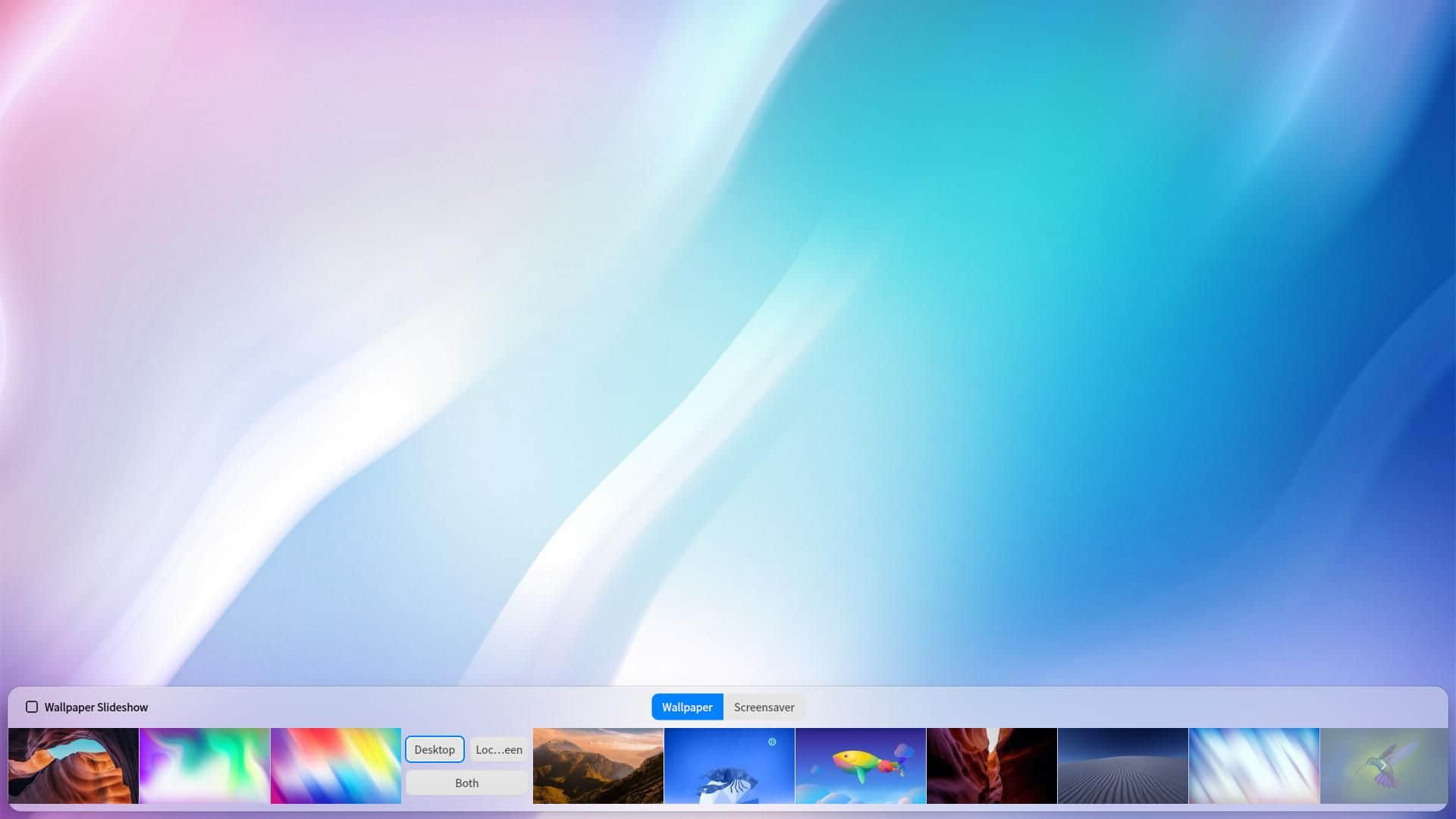
最后,我们得到了来自 UbuntuDDE Remix 团队和深度操作系统的 新壁纸和素材。这些壁纸看起来非常不错,尤其是在使用浅色显示模式时。
开发者在 官方公告 博客中也提到,将在不久的将来通过 OTA 更新 推送更多的软件更新,进一步增强了整体的包装。
? 下载 UbuntuDDE Remix 23.04
你可以去 官方网站 下载 UbuntuDDE Remix 23.04。你可以从 官方仓库、SourceForge 镜像,或以 种子下载方式 获取。
UbuntuDDE Remix 23.04
via: https://news.itsfoss.com/ubuntudde-remix-23-04-release/
作者:Sourav Rudra 选题:lujun9972 译者:ChatGPT 校对:wxy